Êtes-vous fatigué de voir des tweets non pertinents sur votre fil Twitter et cherchez-vous un moyen de nettoyer votre journal sans vous désabonner ? Heureusement, Twitter a une solution pour vous: désactiver les mots-clés et les hashtags. Cette fonctionnalité vous permet de faire taire des mots ou des phrases spécifiques sur votre flux Twitter. Voyons comment désactiver les mots-clés et les hashtags sur Twitter.
Vous vous demandez peut-être quels sont les avantages de désactiver les mots-clés et les hashtags sur Twitter ? Eh bien, pour commencer, cela vous permet de personnaliser votre flux Twitter en fonction de vos intérêts. Vous pouvez désactiver les sujets que vous trouvez ennuyeux ou offensants, ce qui rend votre expérience Twitter plus agréable. De plus, vous n’aurez pas à vous soucier de tomber accidentellement sur des spoilers.
La désactivation des mots-clés et des hashtags sur Twitter peut être un outil utile pour filtrer le contenu indésirable de votre flux. Cependant, avant de désactiver quoi que ce soit, souvenez-vous de quelques points.
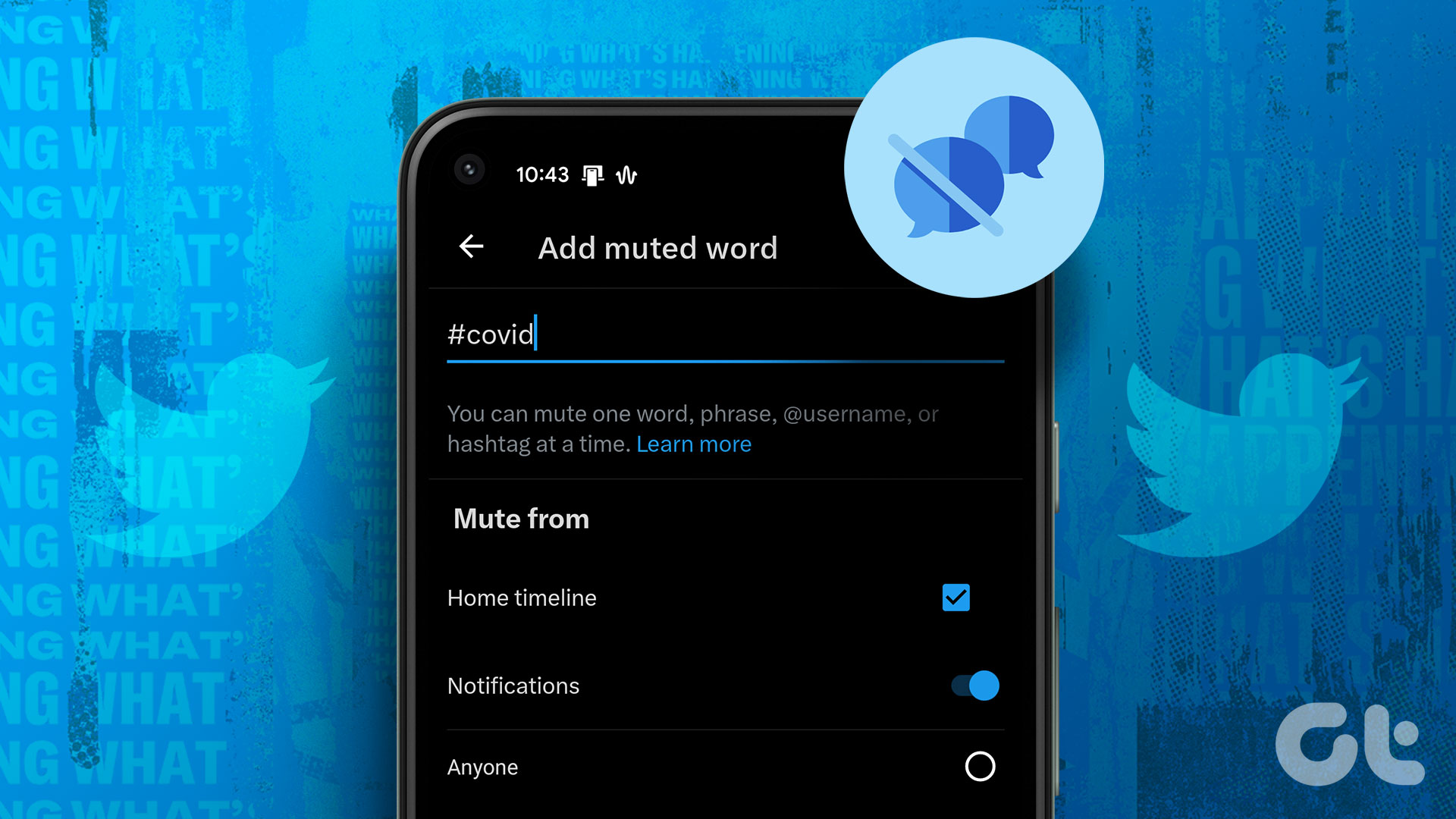 Les mots masqués et les hashtags ne s’appliquent qu’à vos notifications et à votre journal d’accueil. Ils n’empêcheront pas le contenu masqué d’apparaître à d’autres endroits sur Twitter, tels que les résultats de recherche ou les sujets tendance.
Les mots masqués et les hashtags ne s’appliquent qu’à vos notifications et à votre journal d’accueil. Ils n’empêcheront pas le contenu masqué d’apparaître à d’autres endroits sur Twitter, tels que les résultats de recherche ou les sujets tendance.  Les mots clés et hashtags masqués ne sont pas sensibles à la casse. Si vous désactivez chien, par exemple, cela bloquera également CHIEN et chien. Cependant, il ne bloquera pas les mots ou les phrases qui contiennent votre mot ou hashtag en sourdine, comme chien de garde. Lorsque vous désactivez un mot, il désactive le mot ainsi que son hashtag. Par exemple, lorsque vous désactivez le chien, cela bloquera à la fois le chien et le #chien. Inclure la ponctuation chaque fois que nécessaire dans le mot ou la phrase. Cependant, il n’est pas nécessaire d’inclure la ponctuation à la fin. Vous pouvez désactiver un mot dans n’importe quelle langue prise en charge par Twitter. Enfin, si vous avez activé les notifications d’applications mobiles pour un compte Twitter, la fonction de mots masqués n’affectera pas ces notifications.
Les mots clés et hashtags masqués ne sont pas sensibles à la casse. Si vous désactivez chien, par exemple, cela bloquera également CHIEN et chien. Cependant, il ne bloquera pas les mots ou les phrases qui contiennent votre mot ou hashtag en sourdine, comme chien de garde. Lorsque vous désactivez un mot, il désactive le mot ainsi que son hashtag. Par exemple, lorsque vous désactivez le chien, cela bloquera à la fois le chien et le #chien. Inclure la ponctuation chaque fois que nécessaire dans le mot ou la phrase. Cependant, il n’est pas nécessaire d’inclure la ponctuation à la fin. Vous pouvez désactiver un mot dans n’importe quelle langue prise en charge par Twitter. Enfin, si vous avez activé les notifications d’applications mobiles pour un compte Twitter, la fonction de mots masqués n’affectera pas ces notifications.
Cela dit, l’algorithme de Twitter peut toujours vous montrer du contenu lié à vos mots ou hashtags en sourdine. Avec cette compréhension, commençons par les étapes et les méthodes.
Lisez également : 3 façons de désactiver les messages directs sur Twitter
Comment désactiver certains mots sur l’application Twitter iOS
Bloquer les hashtags sur l’application Twitter iOS est relativement simple, et l’exécution est simple. Suivez les étapes ci-dessous.
Étape 1 : Lancez Twitter sur votre appareil Android et appuyez sur votre photo de profil dans le coin supérieur gauche.
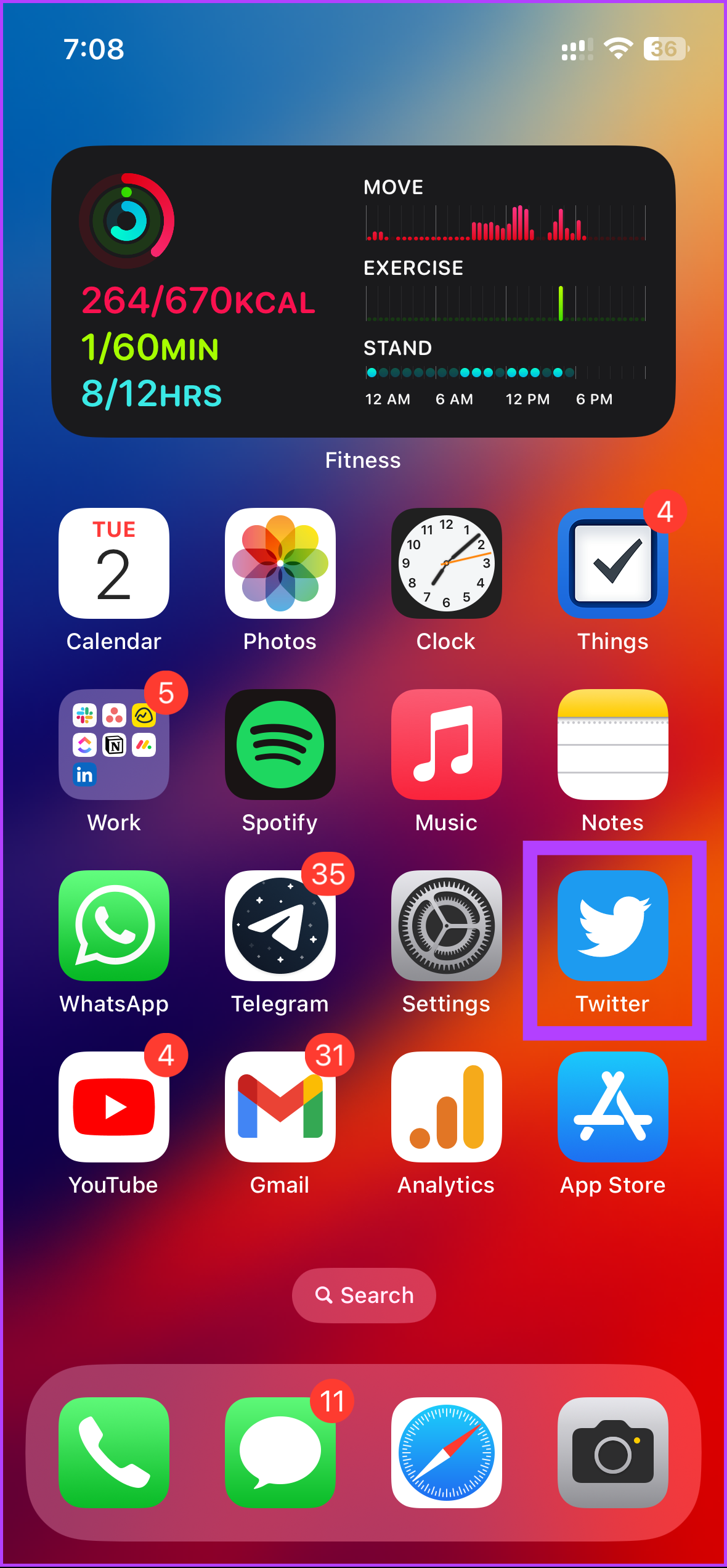
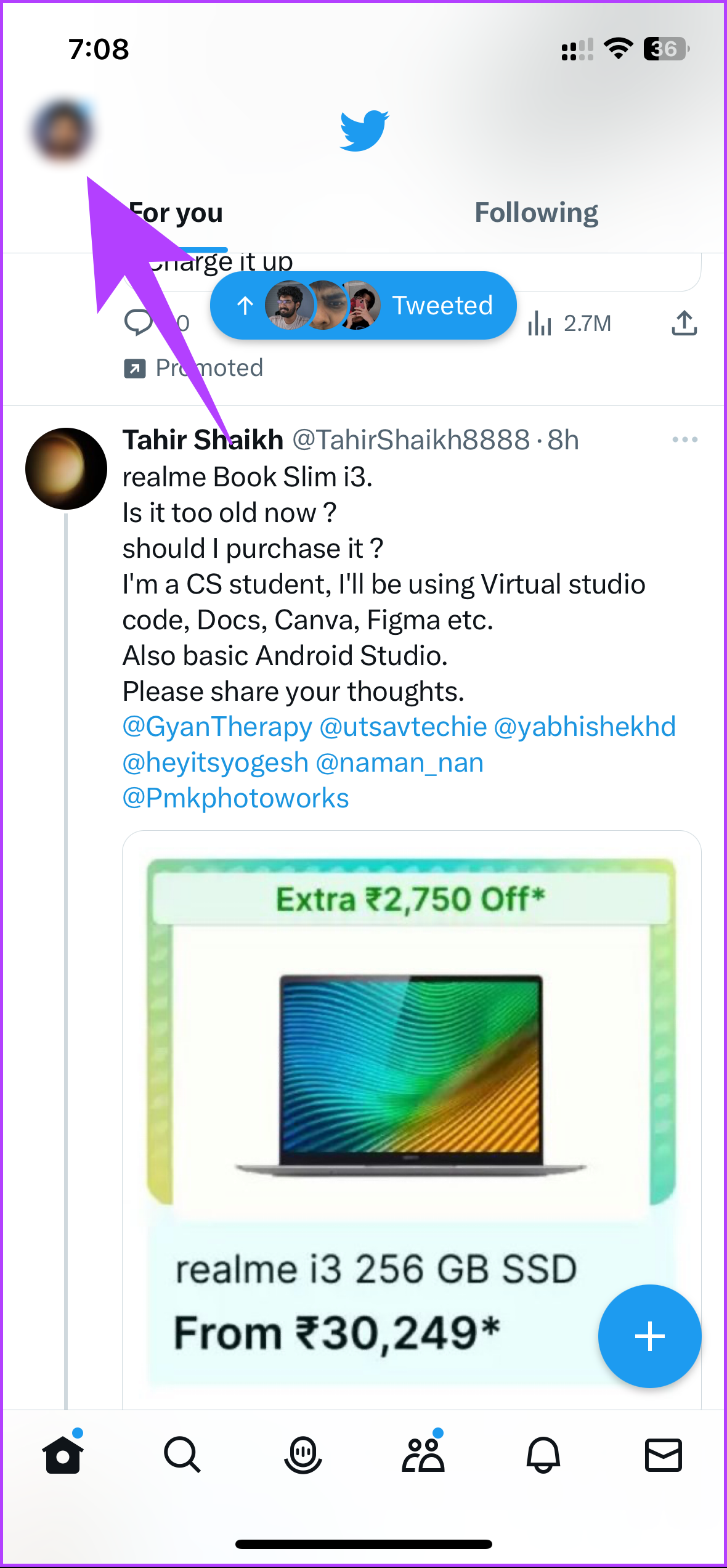
Étape 2 : dans la barre latérale, accédez à”Paramètres et assistance”. Dans le menu déroulant, choisissez”Paramètres et confidentialité”.
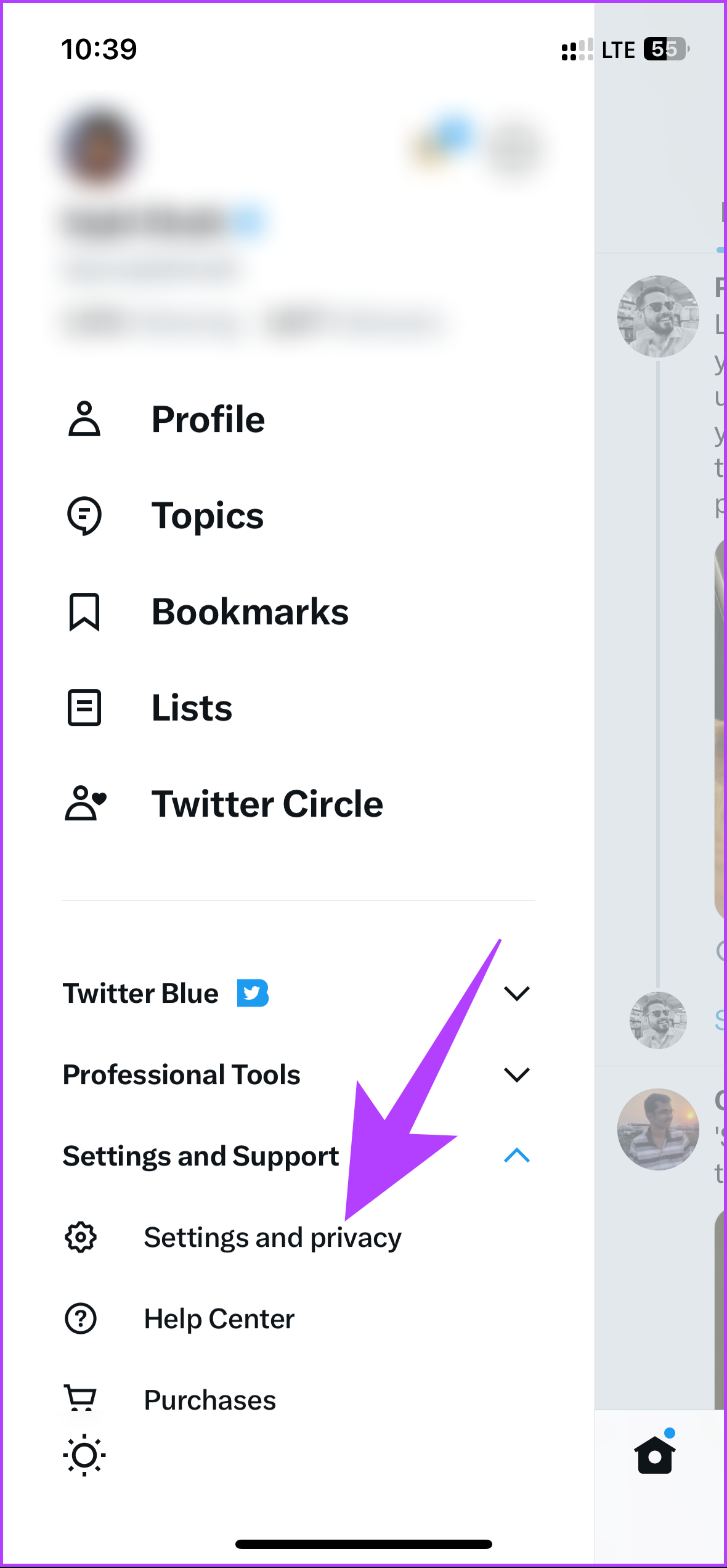
Étape 3 : accédez à”Confidentialité et sécurité”sur la page Paramètres. Sur l’écran suivant, choisissez” Muet and block”sous”Your Twitter activity”.
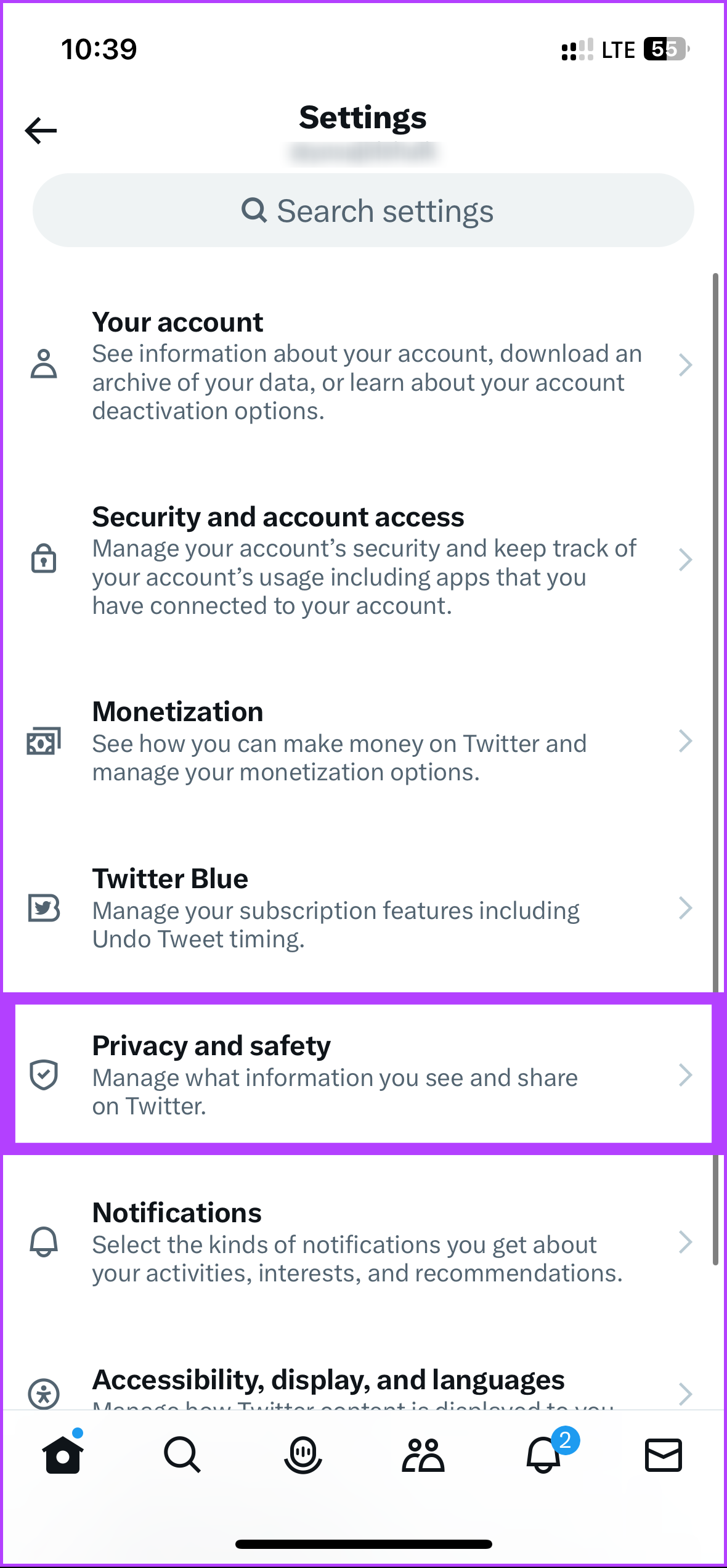
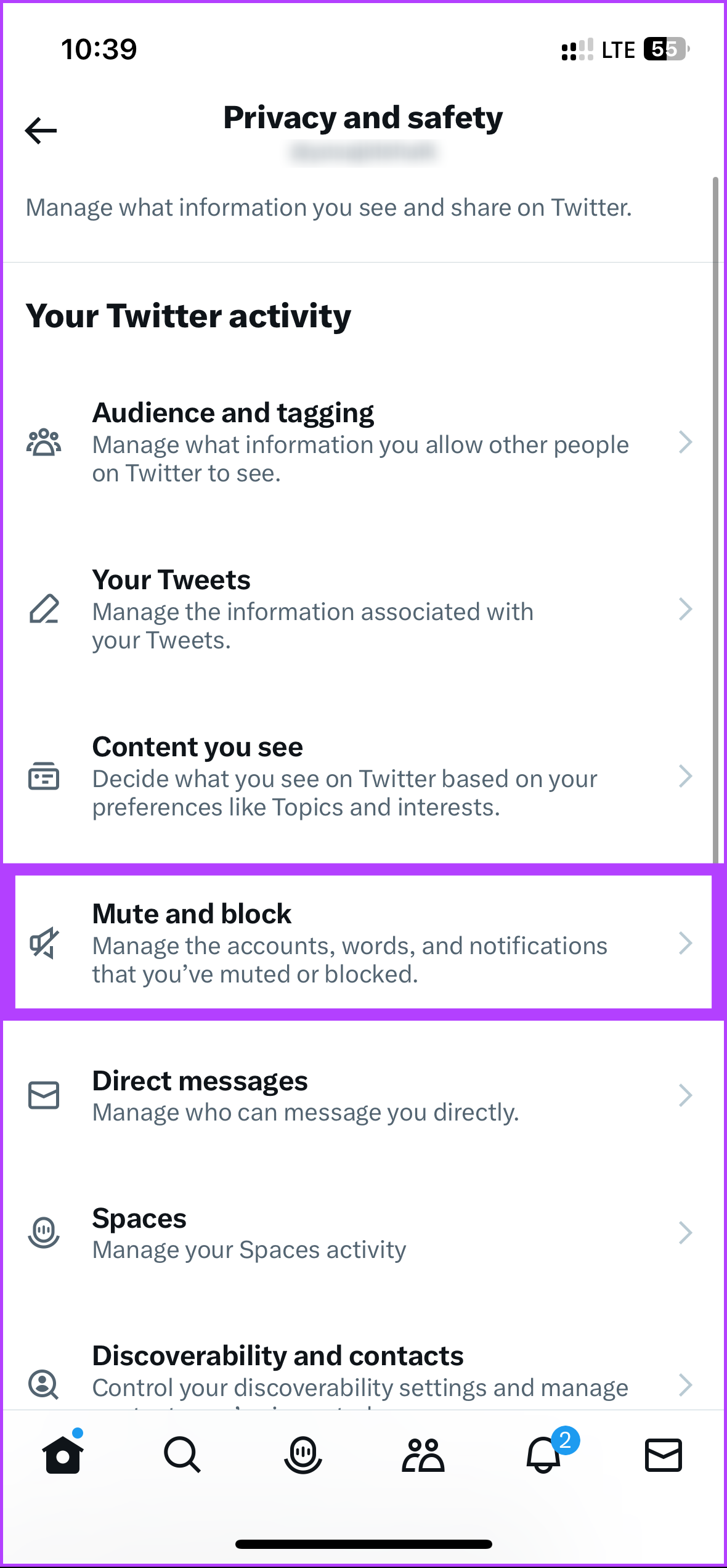
Étape 4 : sélectionnez Mots masqués. Appuyez sur le bouton Ajouter dans le coin inférieur droit.
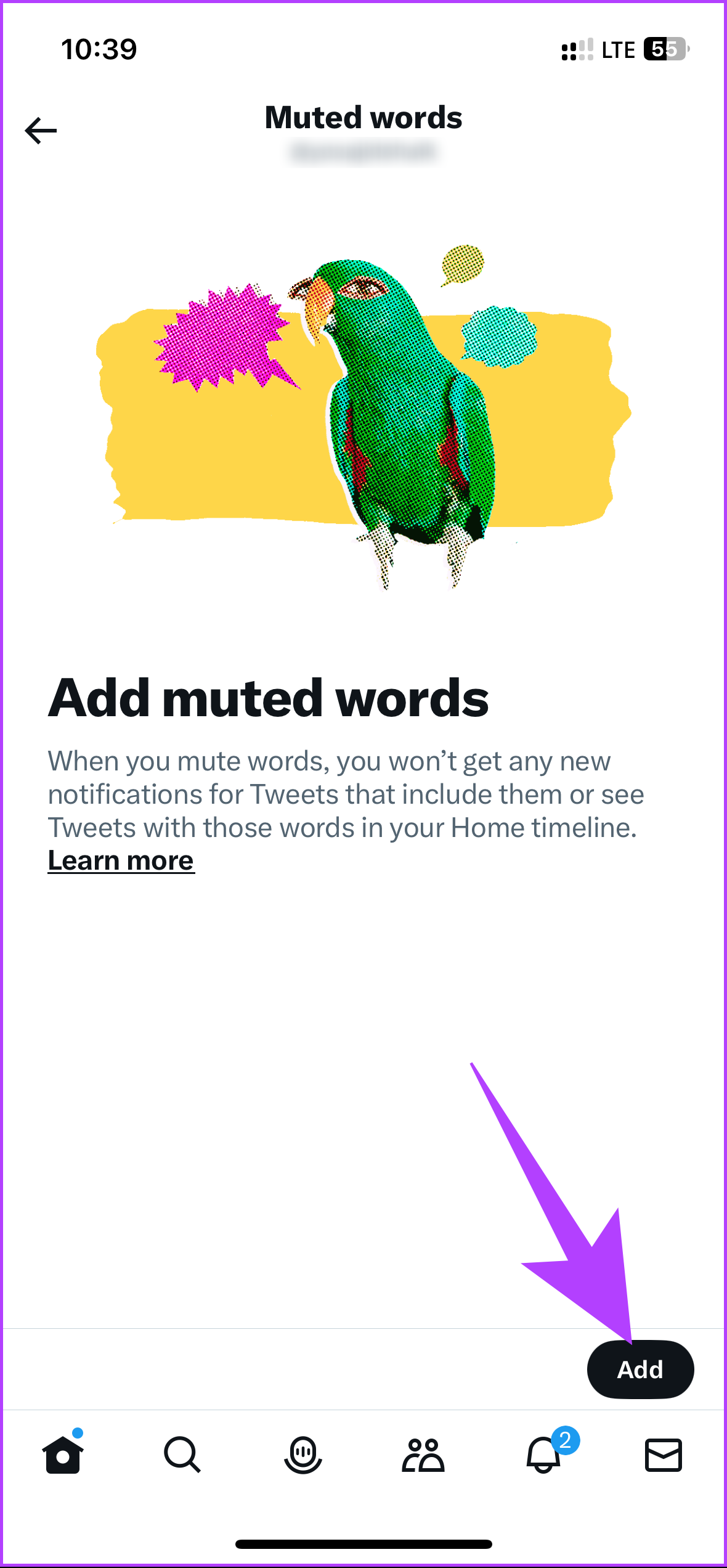
Étape 5 : saisissez le mot-clé ou le hashtag que vous souhaitez désactiver. Une fois ajouté, sélectionnez si vous souhaitez l’activer sur votre chronologie, vos notifications ou les deux. Vous pouvez également choisir si les paramètres affectent les tweets de n’importe qui ou uniquement des personnes que vous ne suivez pas.
Remarque : Vous ne pouvez enregistrer qu’un seul hashtag à la fois.
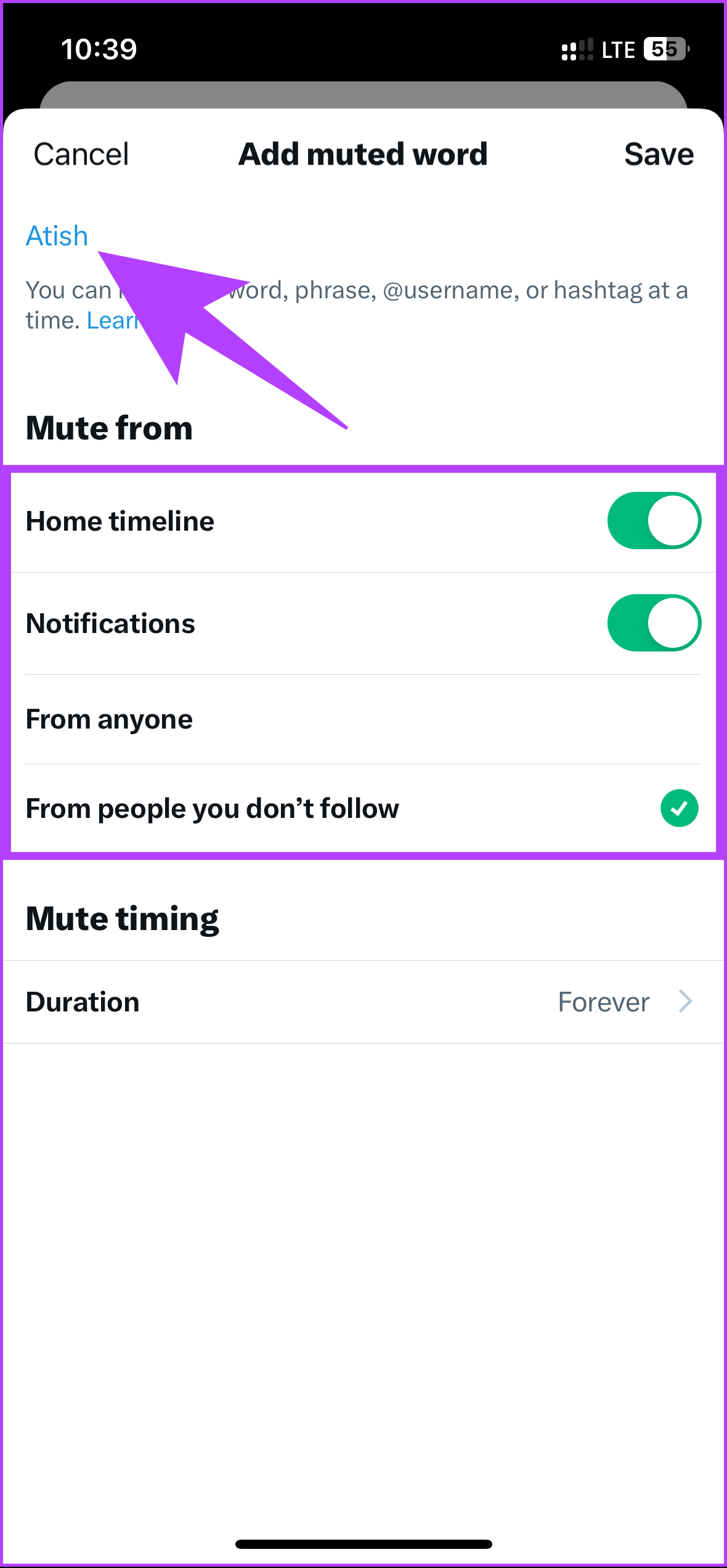
Étape 6 : Sélectionnez Durée et choisissez l’option que vous préférez.
Remarque : Par défaut, Forever est sélectionné et nous allons avec cela pour cette démonstration.
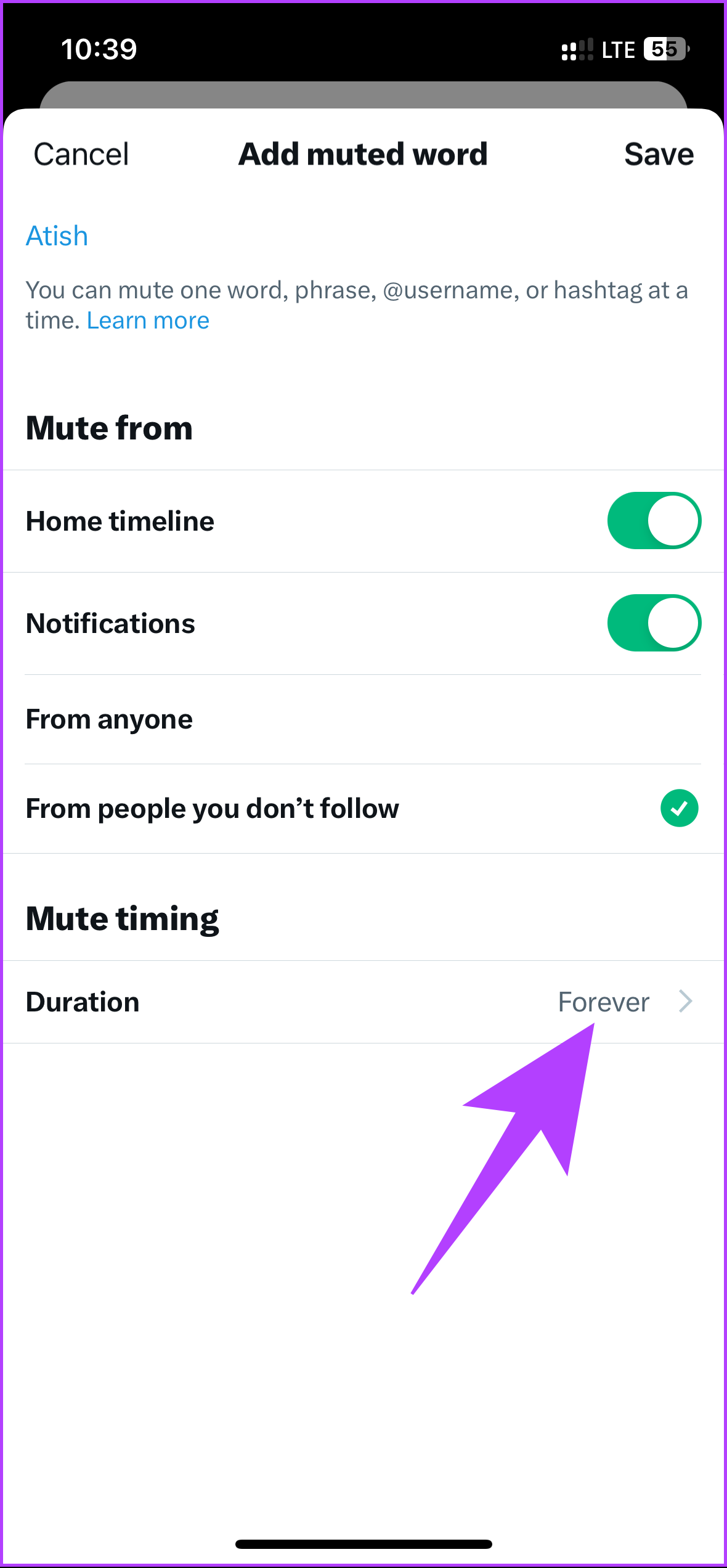
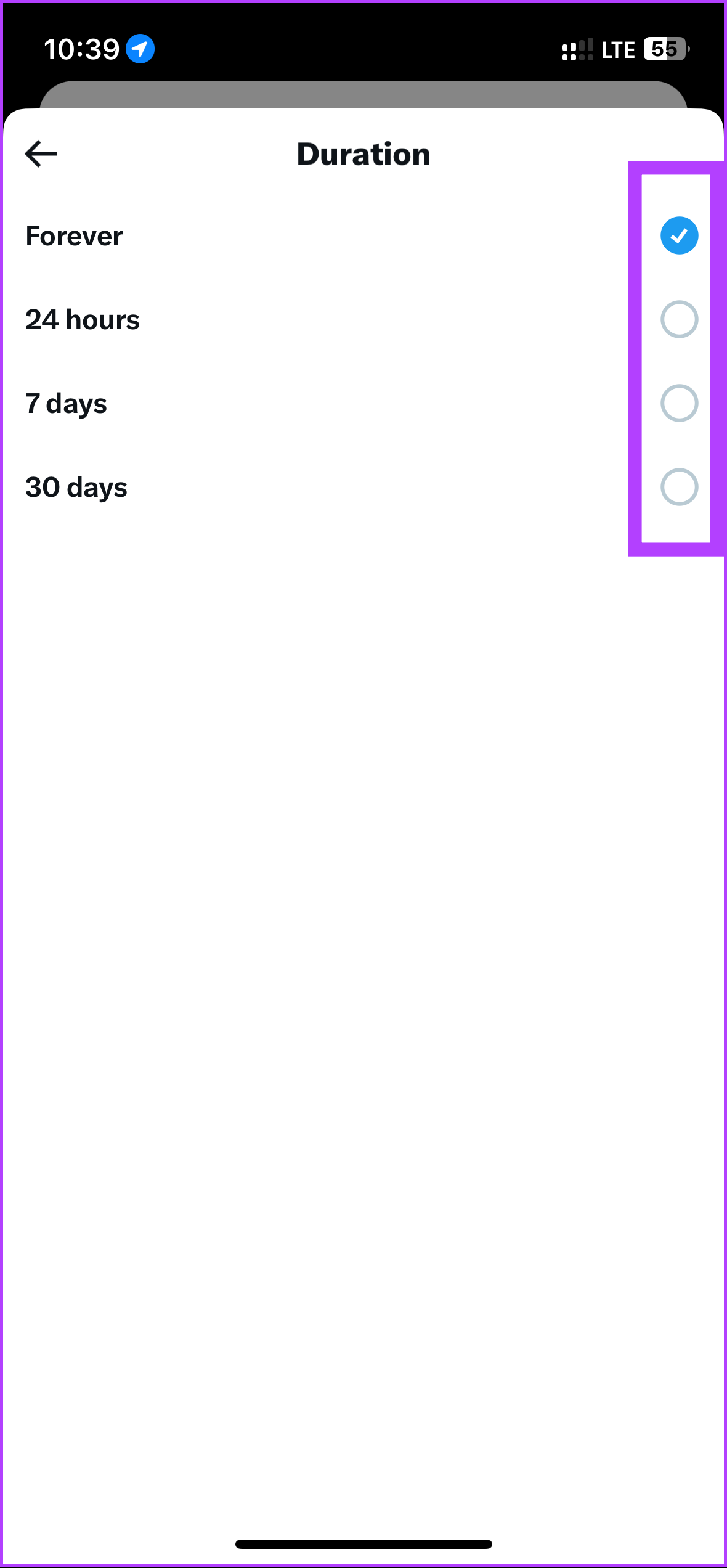
Étape 7 : Enfin, appuyez sur Enregistrer dans le coin supérieur droit.
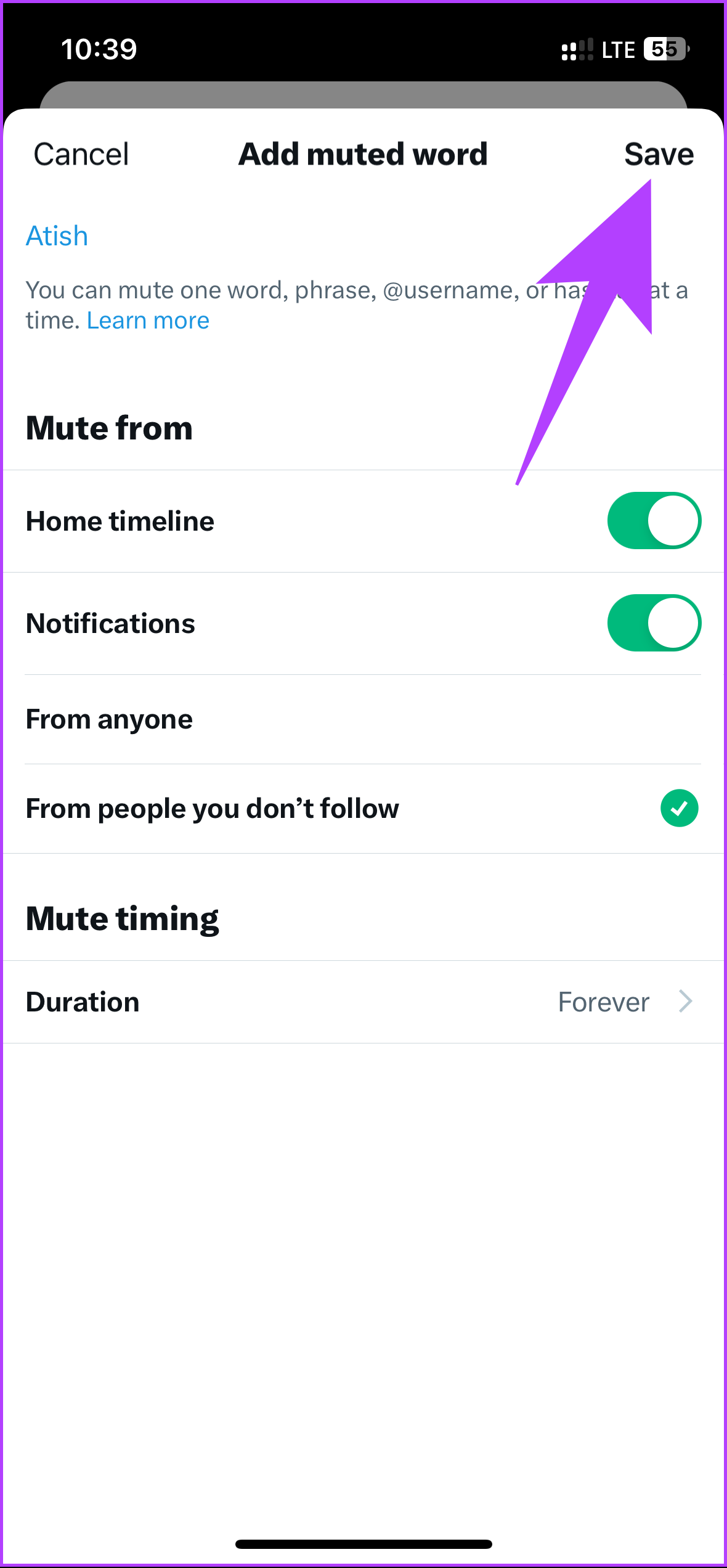
C’est tout. Vous avez réussi à désactiver un mot-clé ou un hashtag de Twitter. Si vous n’êtes pas un utilisateur iOS mais un utilisateur Android, consultez la section suivante.
A lire également : Comment télécharger une vidéo à partir de DM Twitter
Mettre le son Hashtags sur l’application Twitter pour Android
Les étapes pour bloquer des mots sur l’application Twitter pour Android sont beaucoup plus faciles et plus courtes que sur iOS. Suivez-nous.
Étape 1 : lancez Twitter sur votre appareil Android. Accédez à la section Notifications en appuyant sur l’icône en forme de cloche dans la barre de navigation inférieure.
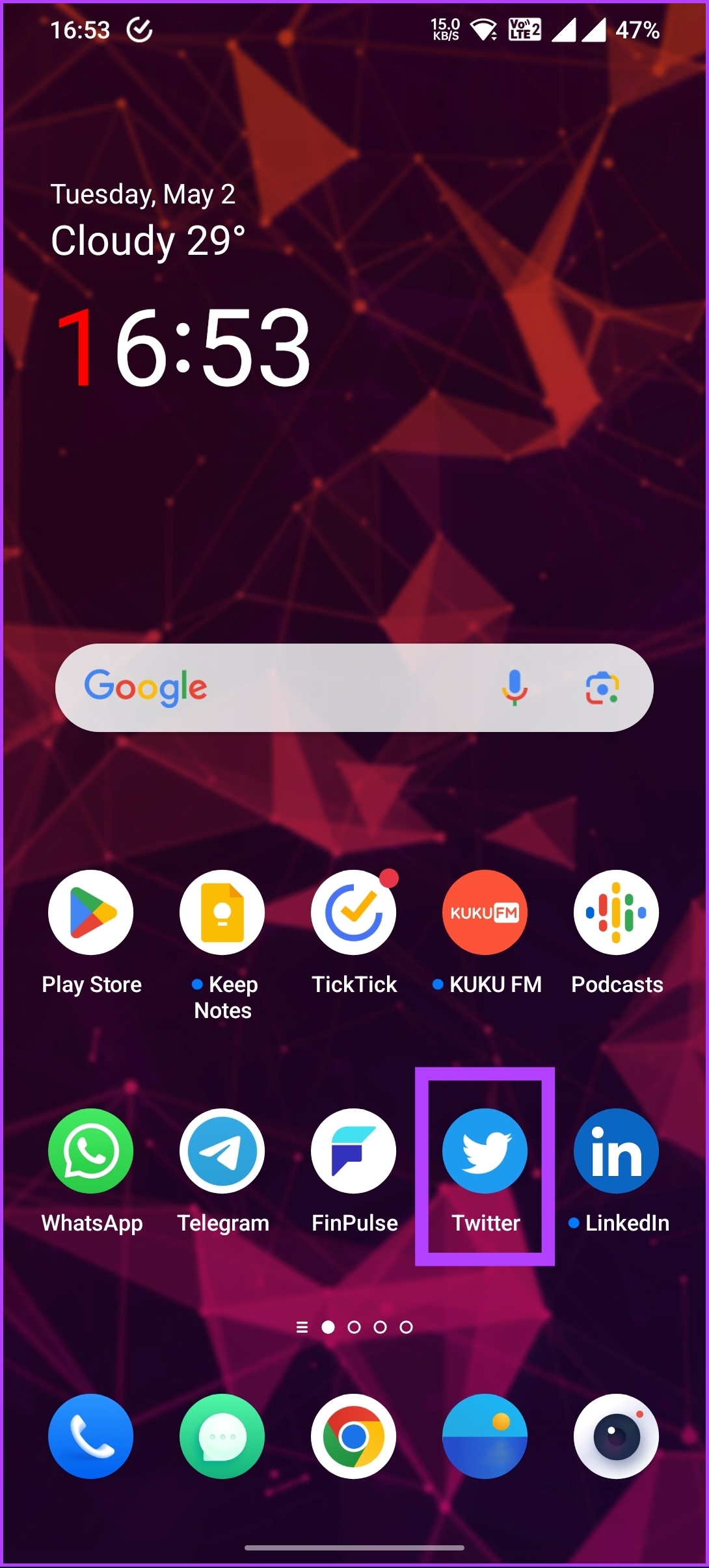
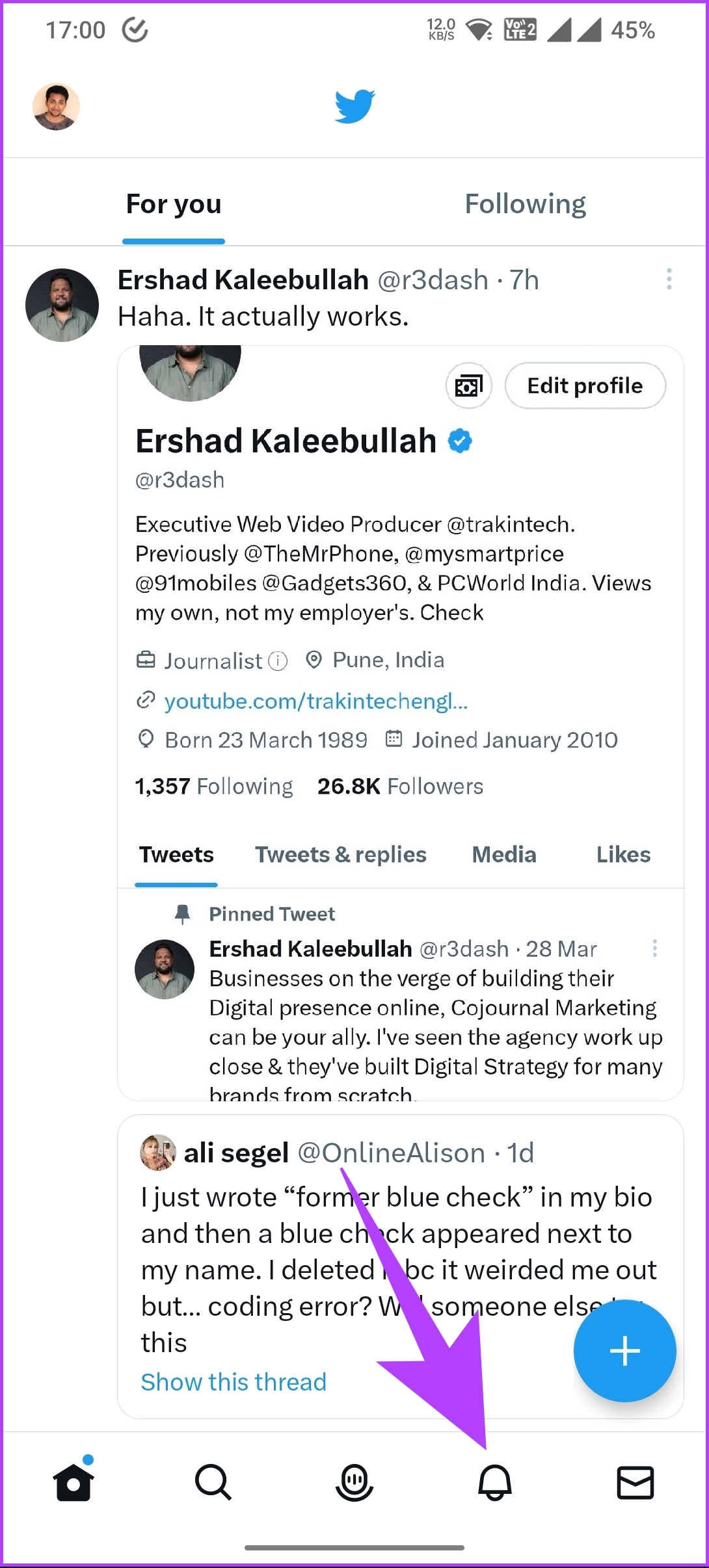
Étape 2 : Appuyez sur l’icône Paramètres (engrenage) sur l’écran Notifications et choisissez l’option Filtres.
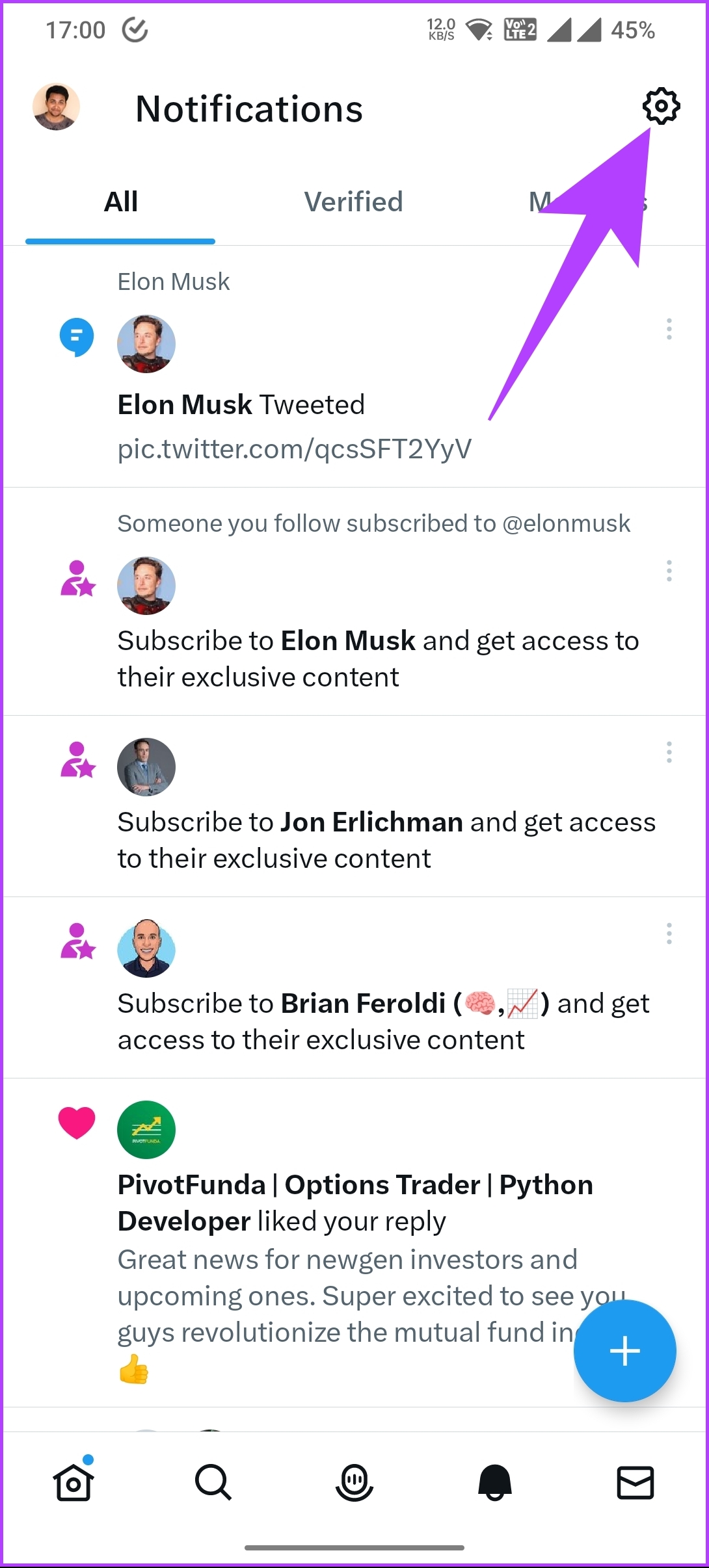
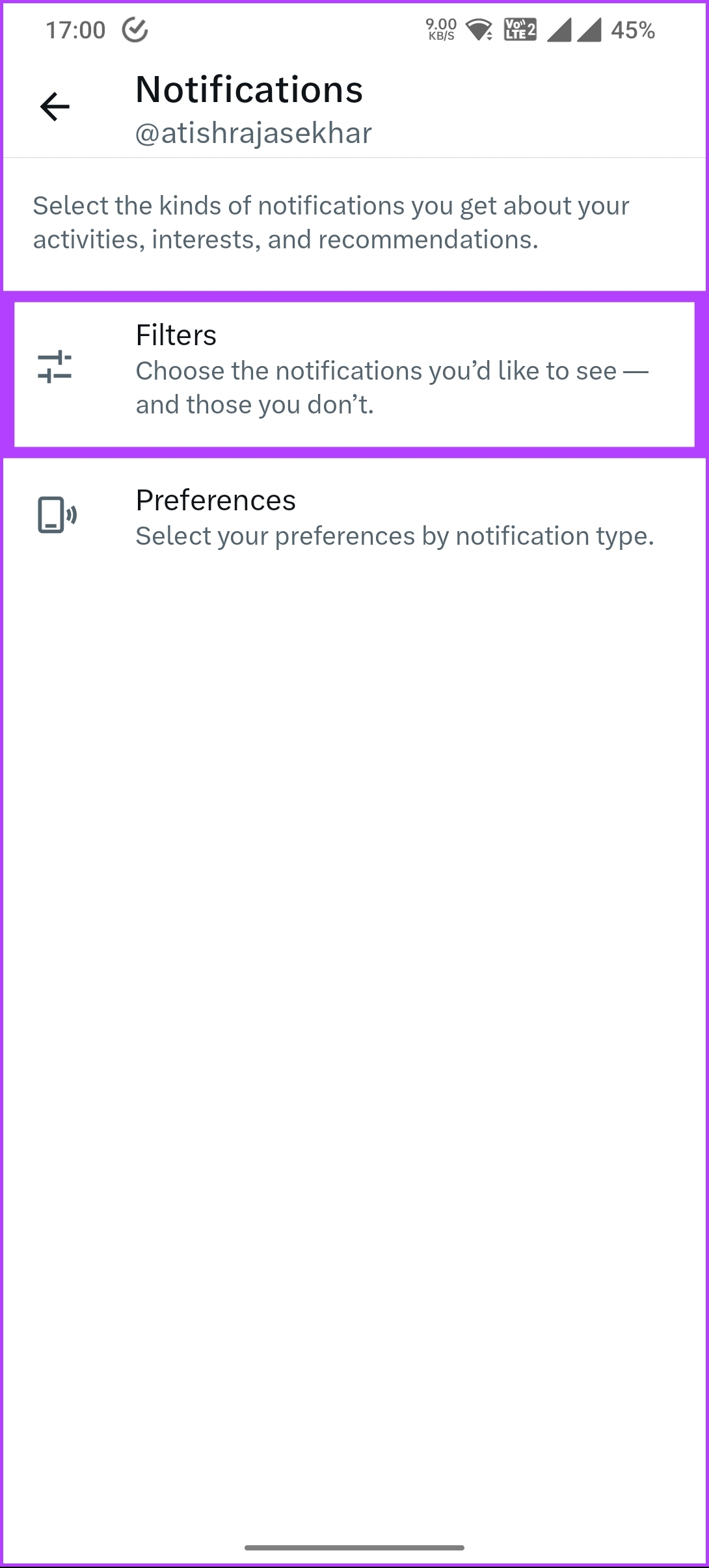
Étape 3: sous Filtres, choisissez Mots masqués. Sur l’écran suivant, appuyez sur le bouton flottant + (plus) dans le coin inférieur droit.
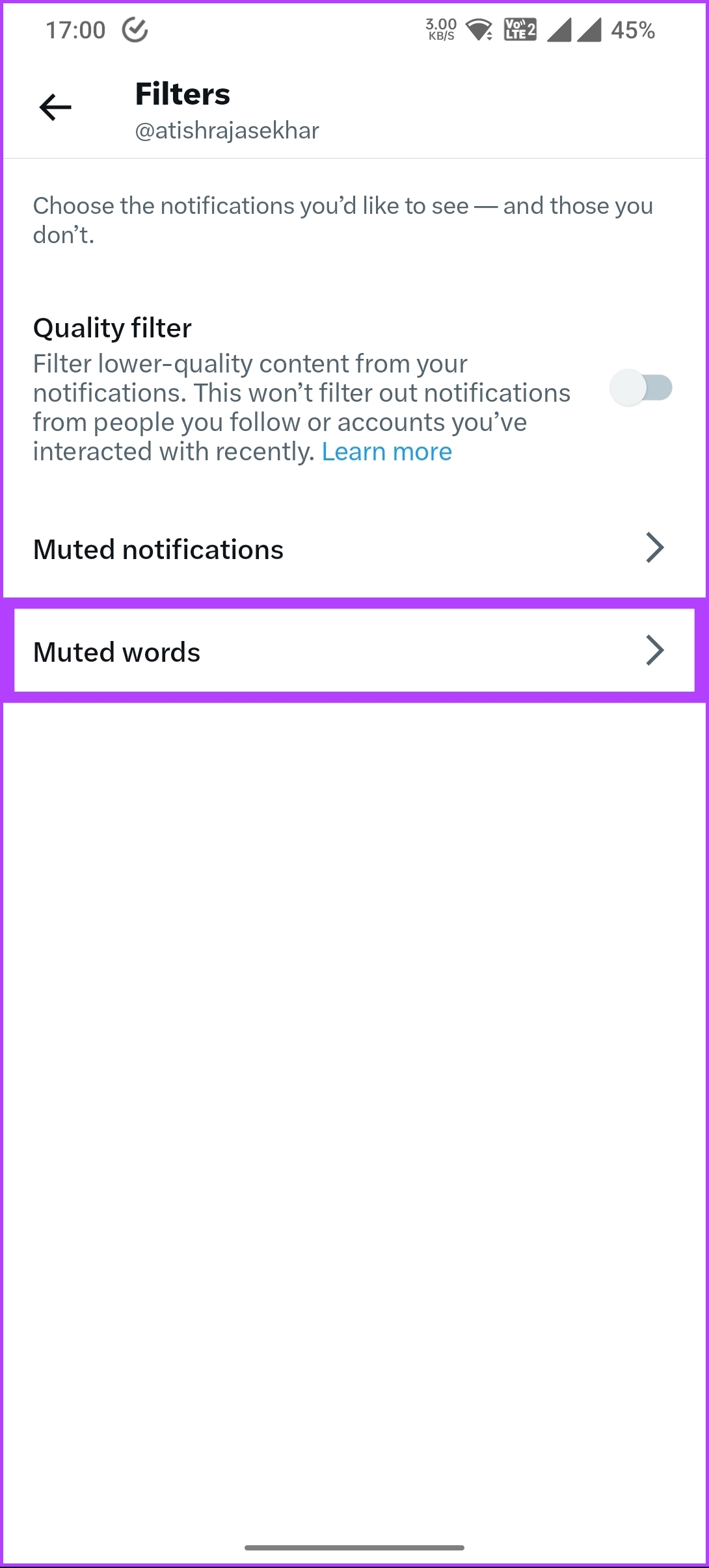
Étape 4 : saisissez le mot clé ou le hashtag que vous souhaitez désactiver. Une fois ajouté, sélectionnez si vous souhaitez l’activer sur votre chronologie, vos notifications ou les deux. Vous pouvez également choisir si les paramètres affectent les tweets de n’importe qui ou uniquement des personnes que vous ne suivez pas.
Remarque : Vous ne pouvez enregistrer qu’un seul hashtag à la fois.
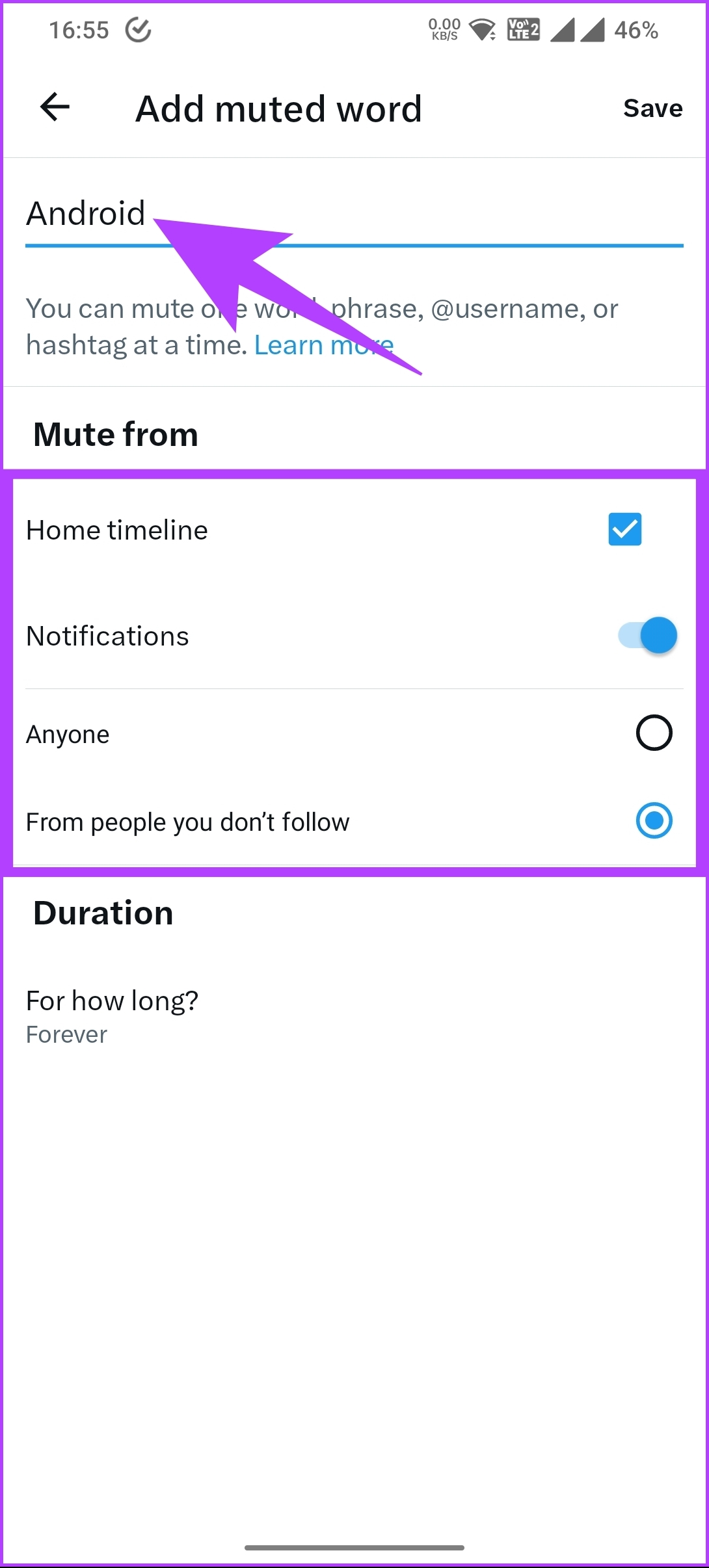
Étape 5 : Sélectionnez Durée et choisissez l’option que vous préférez.
Remarque : Par défaut, Forever est sélectionné et nous allons avec cela pour cette démonstration.
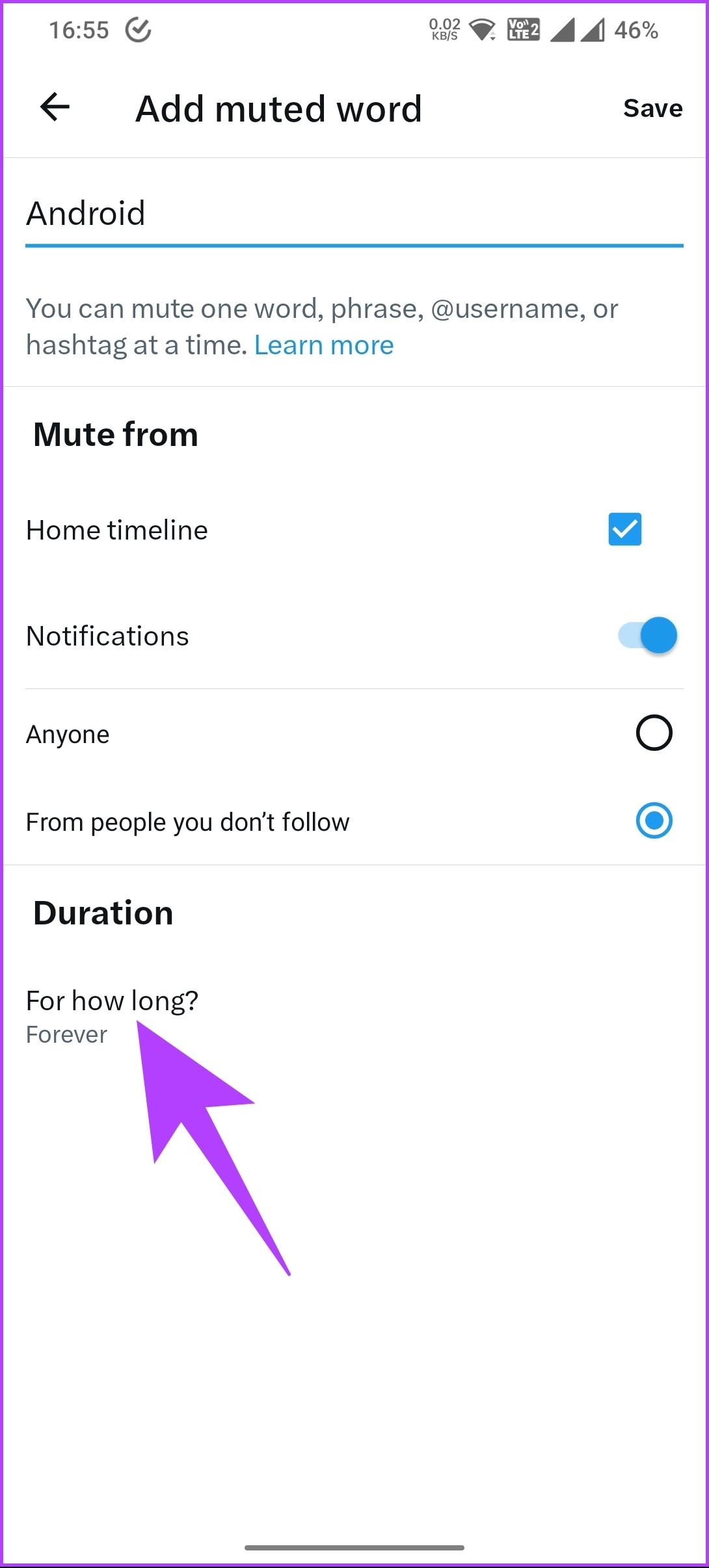
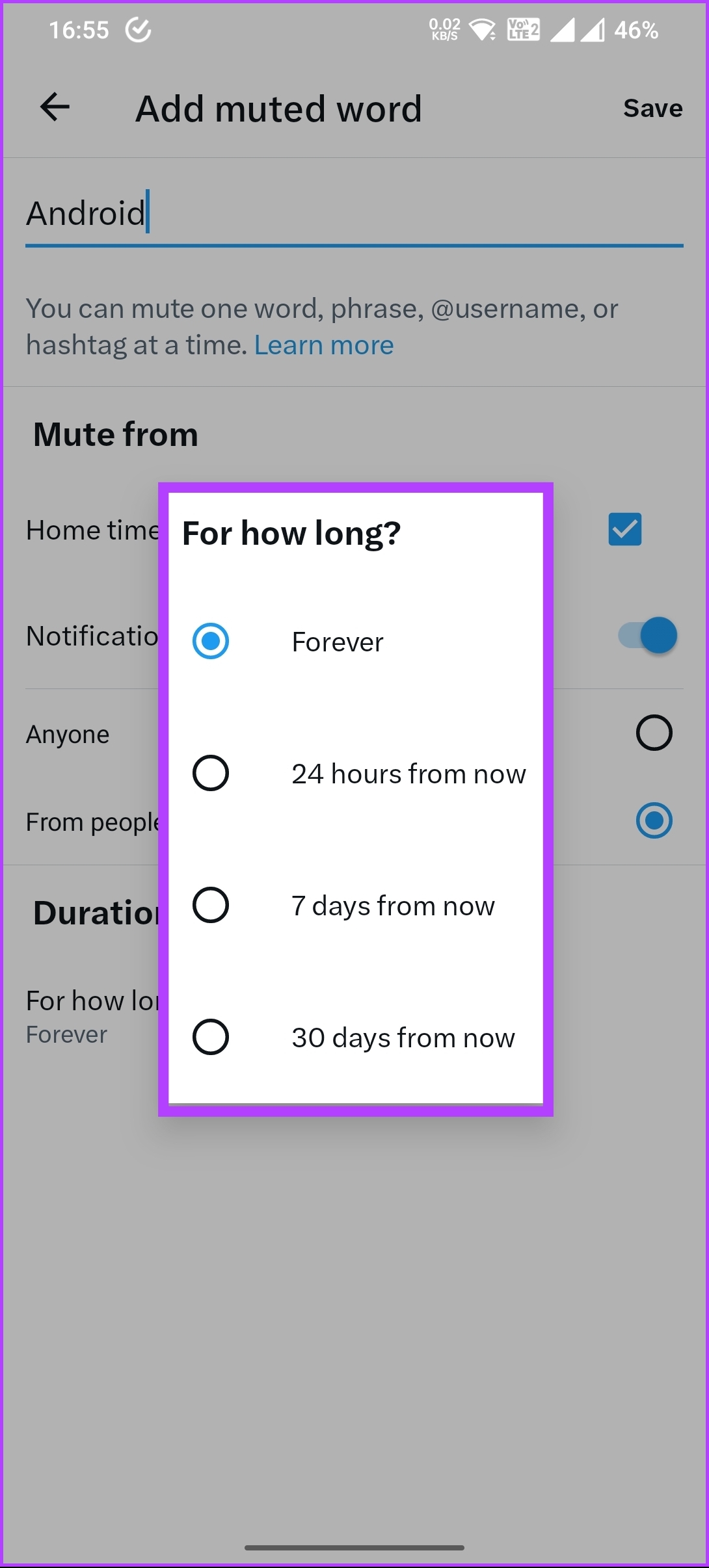
Étape 6 : Enfin, appuyez sur Enregistrer dans le coin supérieur droit.
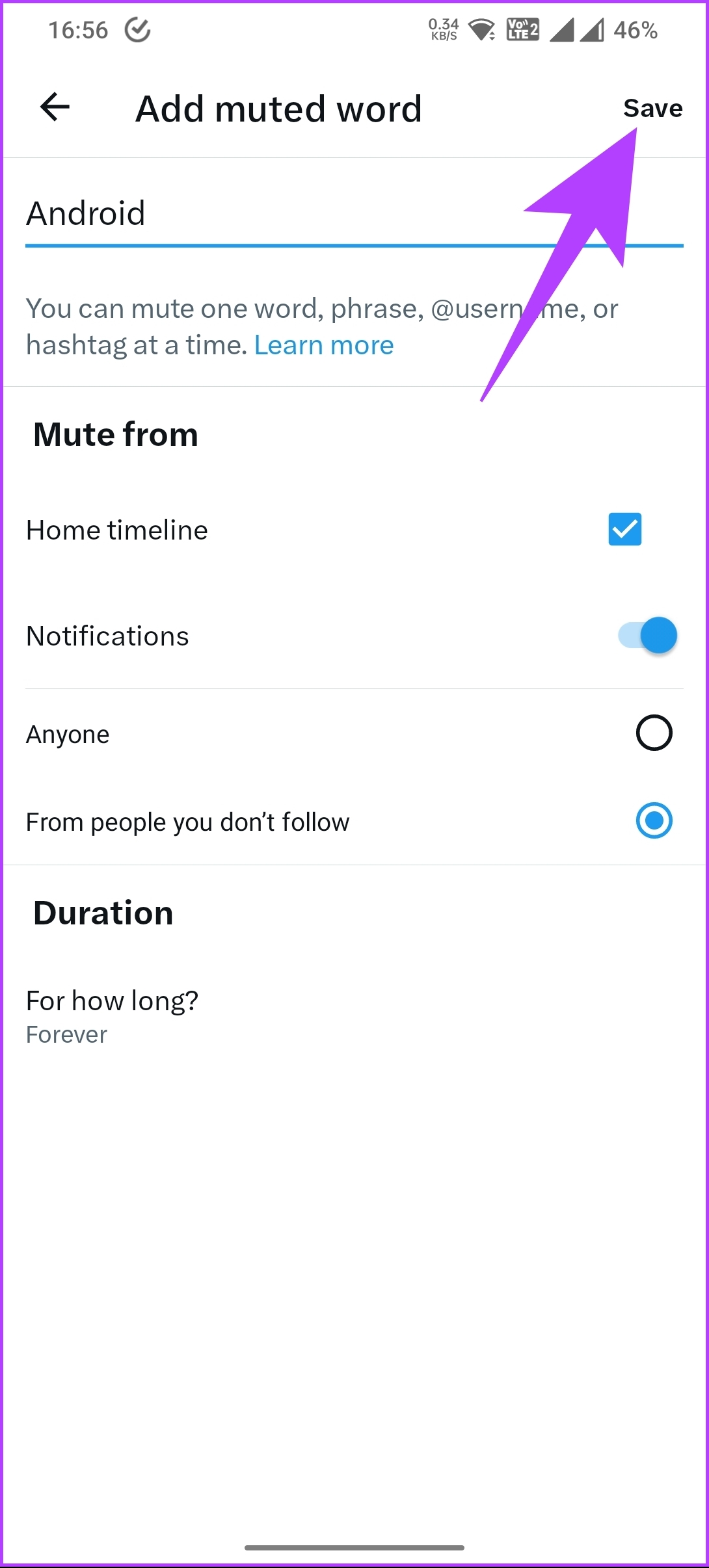
Voilà. Vous avez facilement bloqué des hashtags ou des mots-clés sur Twitter. Découvrez la méthode suivante si vous ne pouvez pas accéder à votre appareil Android.
Comment bloquer les hashtags sur Twitter Desktop
Les étapes pour bloquer des mots ou des hashtags sur Twitter ne sont pas différentes sur le Web à partir de celui sur Android ou iOS. Cependant, l’interface utilisateur est légèrement modifiée. Mais si vous avez suivi les méthodes ci-dessus, ce sera plus facile. Suivez les instructions ci-dessous.
Étape 1 : accédez à Twitter depuis votre navigateur préféré et connectez-vous à votre compte.
Étape 2: Cliquez sur Plus (icône à trois points) dans la barre latérale gauche.
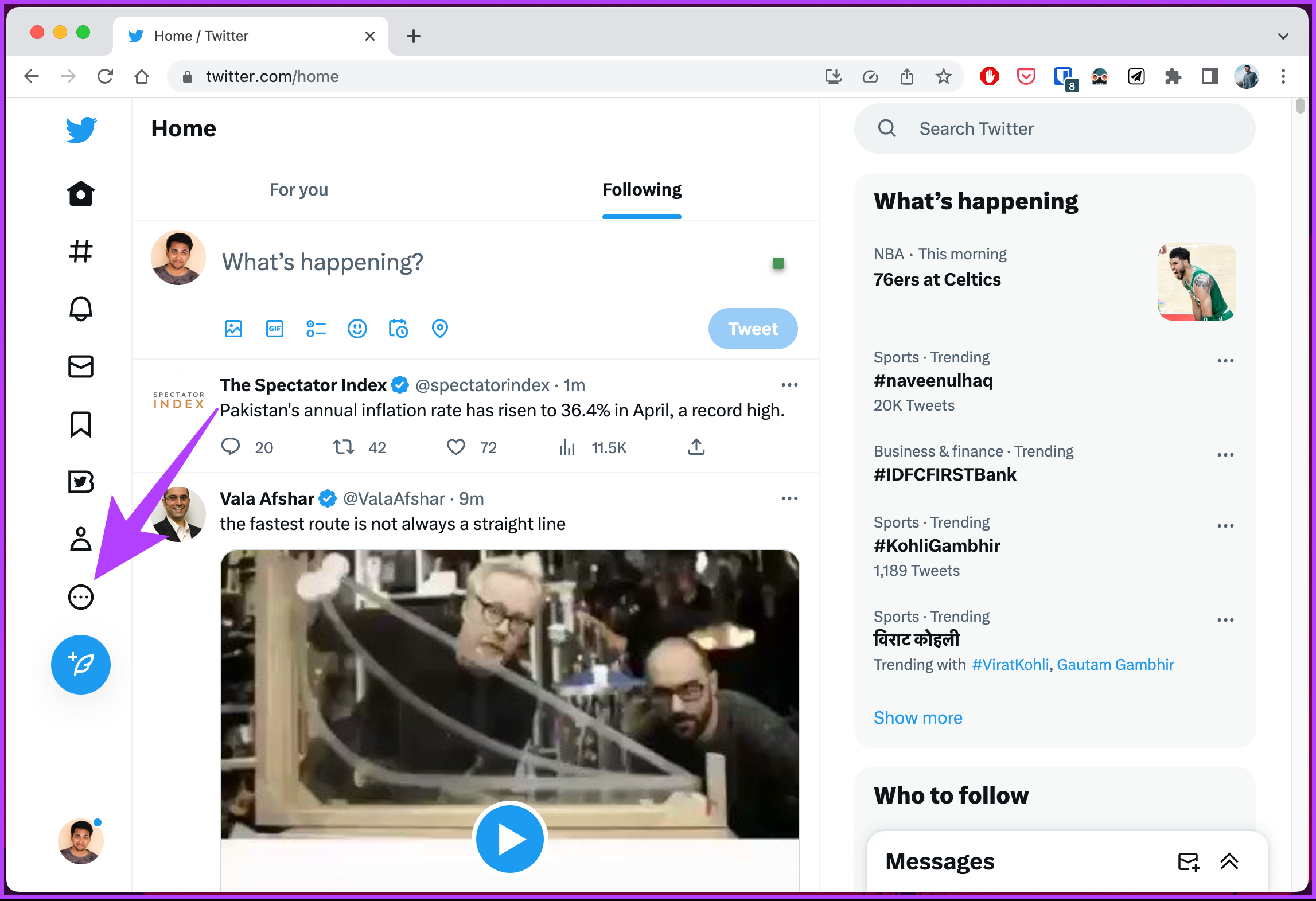
Étape 3 : dans le menu, accédez à Paramètres et assistance.
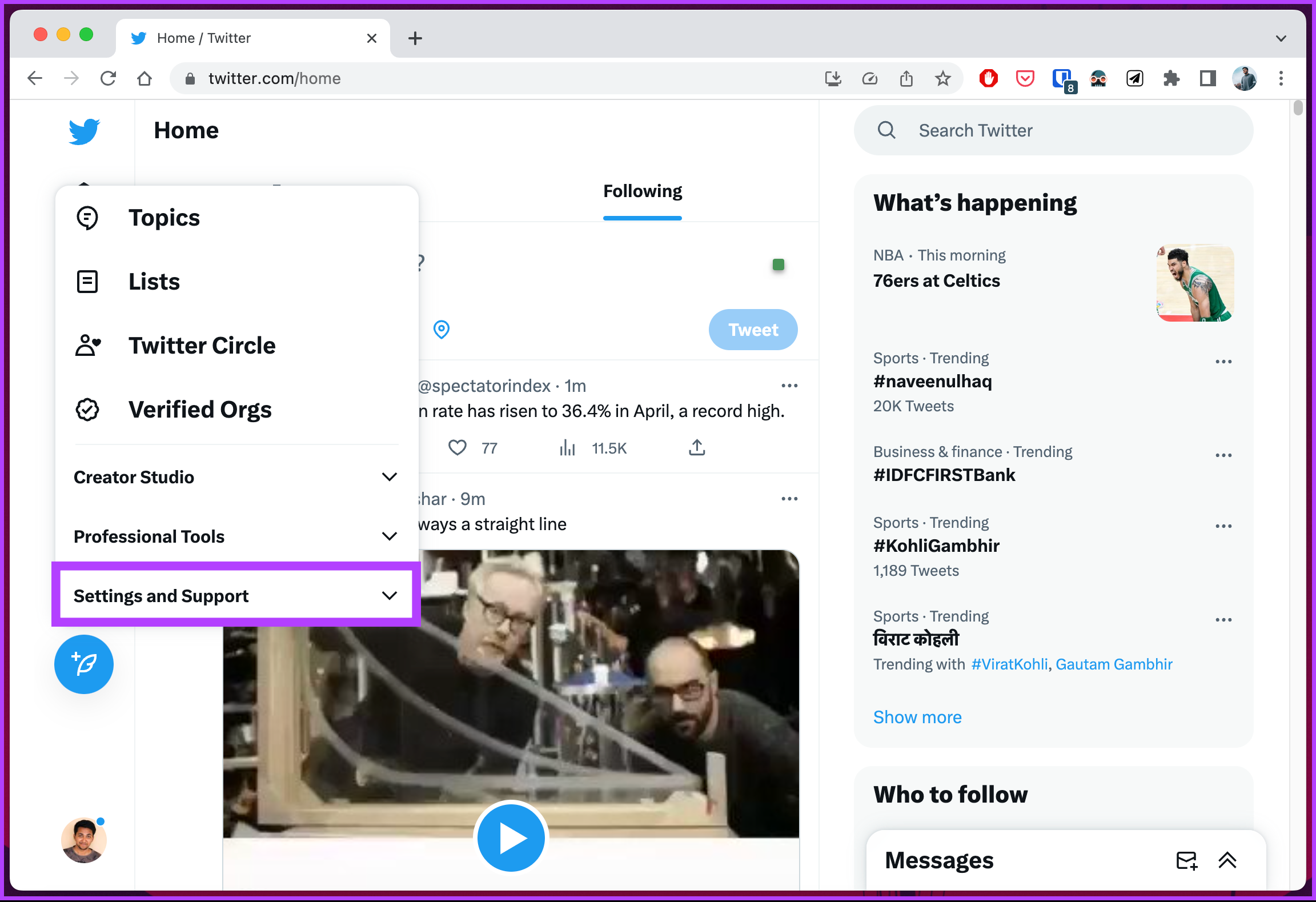
Étape 4 : dans le menu déroulant, choisissez”Paramètres et confidentialité”.
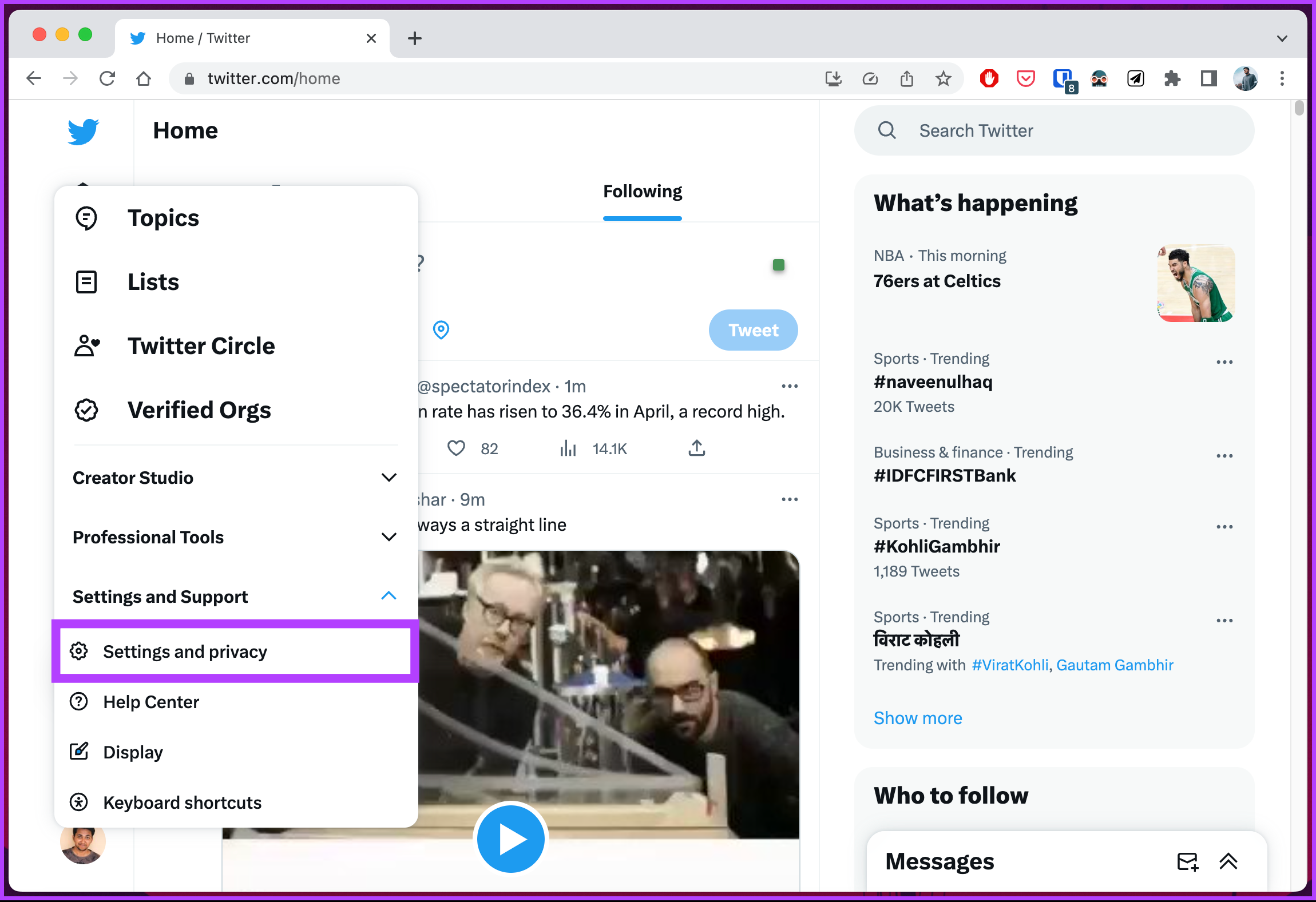
Étape 5 : accédez à”Confidentialité et sécurité”sur la page des paramètres, puis choisissez”Ignorer et bloquer”.
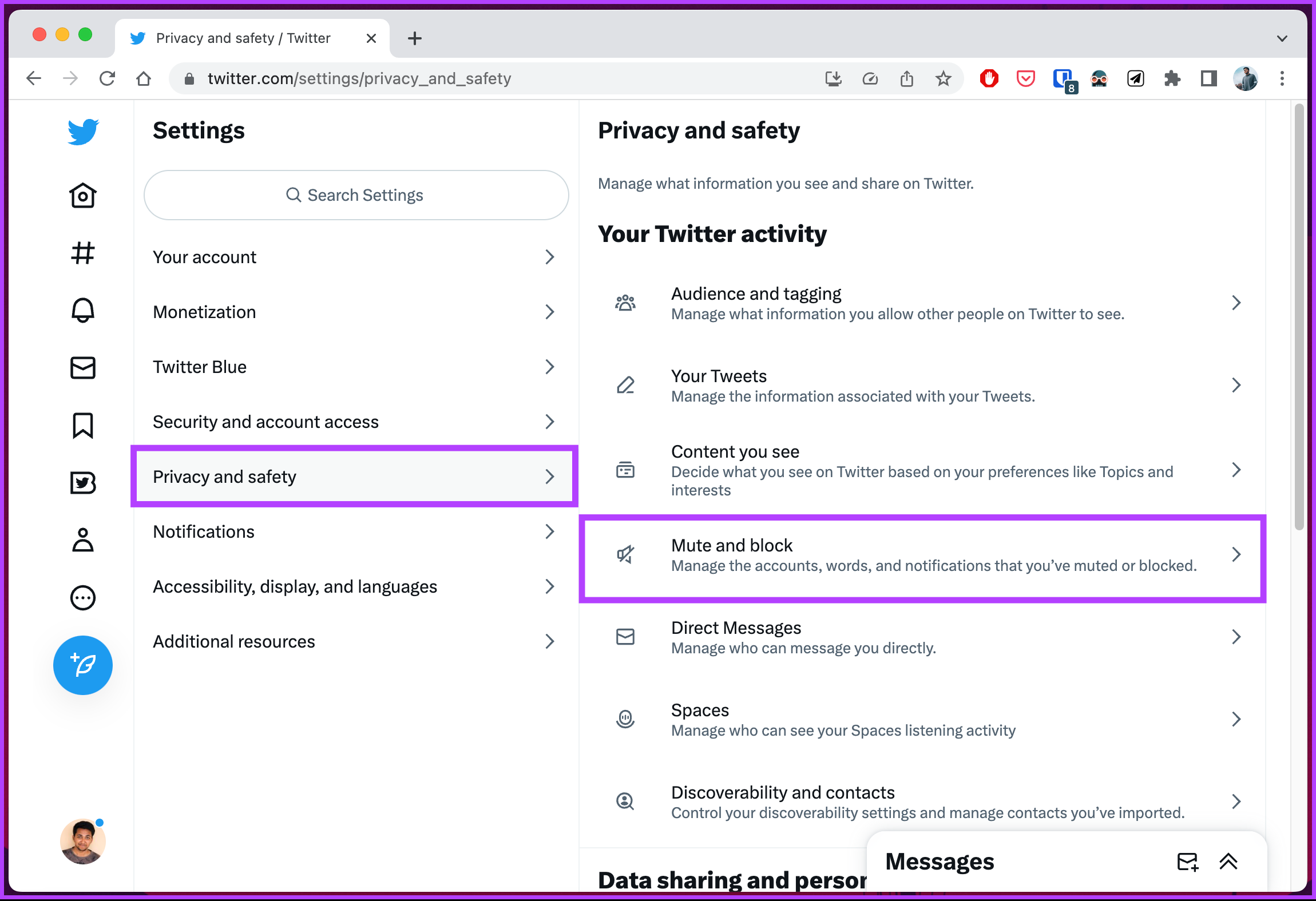
Étape 6 : Sélectionnez les mots masqués sous” Mute et bloquer.’
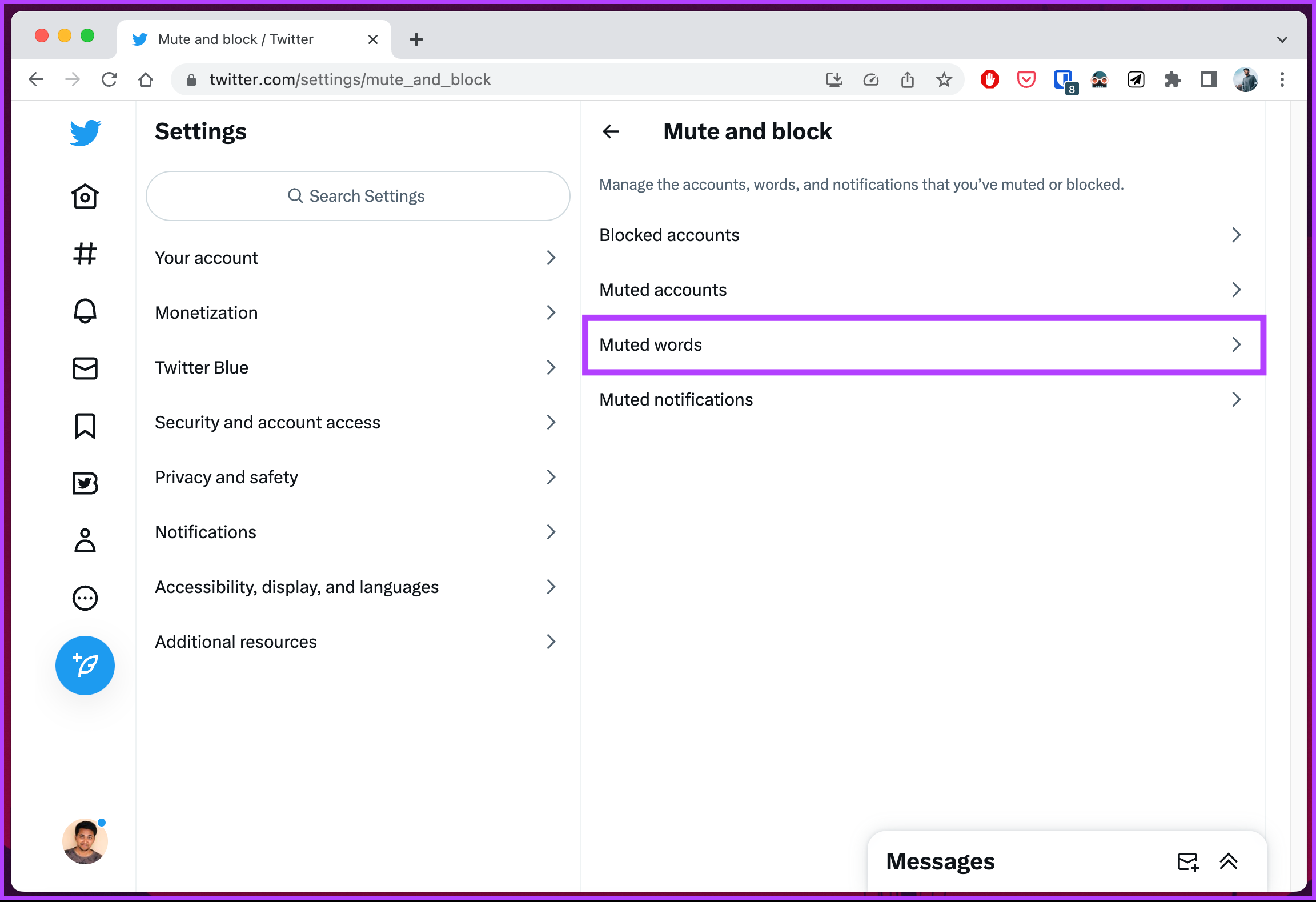
Étape 7 : Appuyez sur le bouton + (plus) dans le coin supérieur droit.
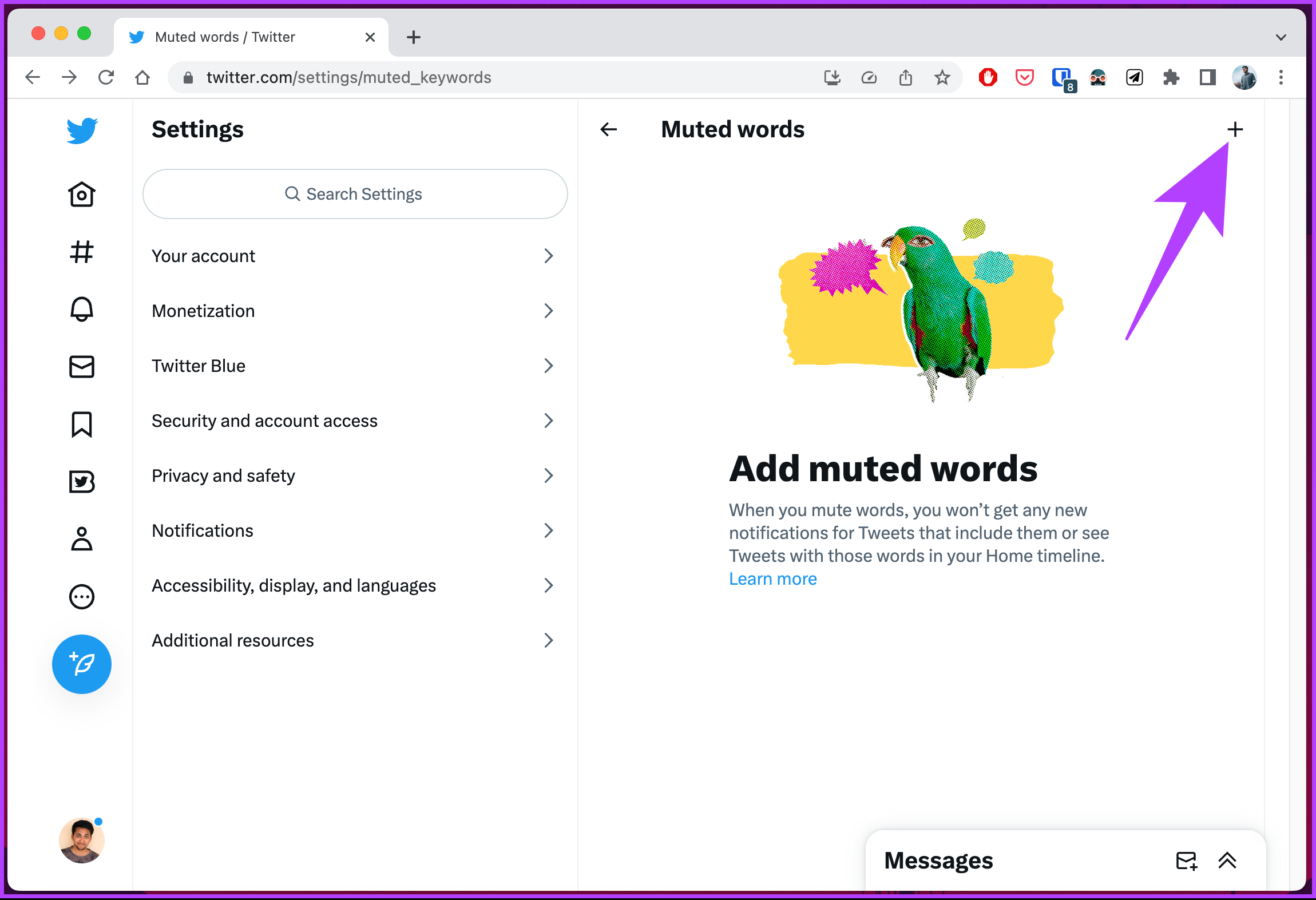
Étape 8 : saisissez le mot clé ou le hashtag souhaité mettre en sourdine. Une fois ajouté, sélectionnez si vous souhaitez l’activer sur votre chronologie, vos notifications ou les deux. Vous pouvez également choisir si les paramètres affectent les tweets de n’importe qui ou uniquement des personnes que vous ne suivez pas.
Remarque : Vous ne pouvez enregistrer qu’un seul hashtag à la fois.
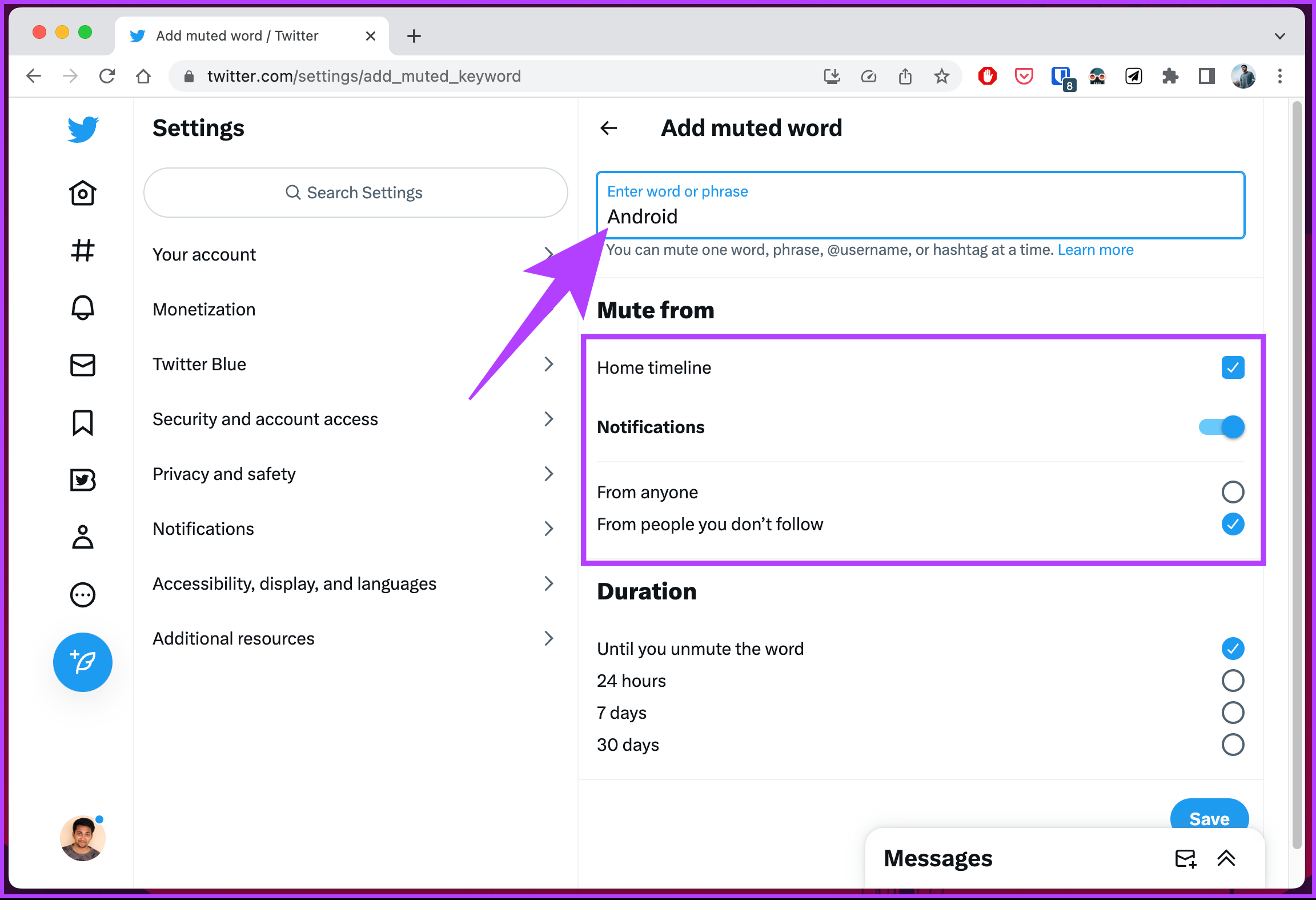
Étape 9 : sous Délai de mise en sourdine, choisissez une option et cliquez sur Enregistrer.
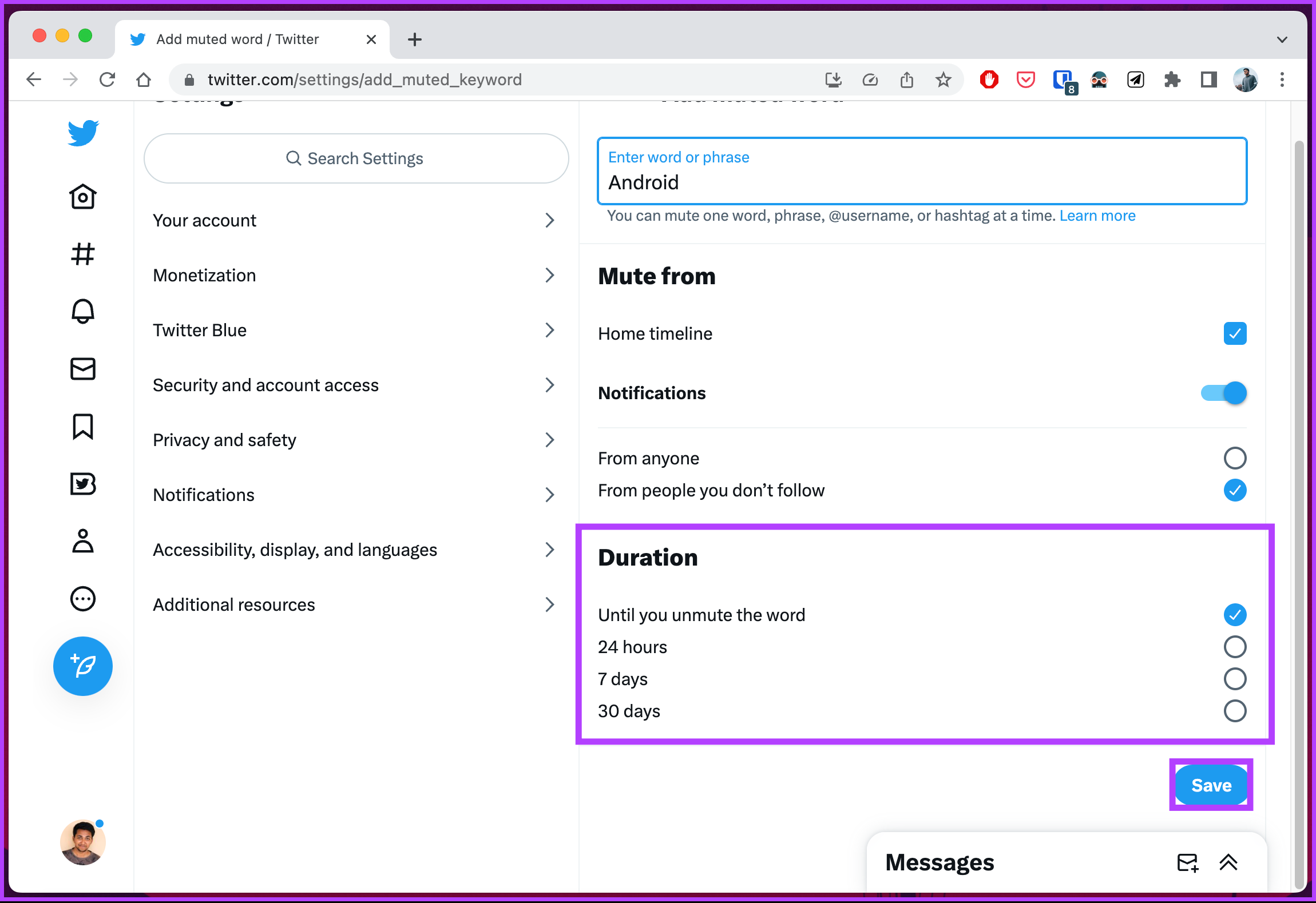
Voilà. Vous avez désactivé certains mots sur Twitter, les empêchant de réapparaître sur votre flux.
Si, pour une raison quelconque, vous souhaitez débloquer un certain mot clé ou hashtag de votre liste de mots clés bloqués sur Twitter, continuez en lisant.
Comment débloquer les hashtags Twitter
Le déblocage des hashtags ou mots-clés Twitter se fait généralement en parallèle avec le blocage d’un mot-clé ou d’un hashtag, mais avec une modification mineure, car nous allons débloquer le mot. Suivez les étapes ci-dessous.
Remarque : à des fins de démonstration, nous avons montré les étapes pour les appareils Android. Cependant, les étapes sont presque similaires pour les ordinateurs de bureau et les appareils iOS.
Étape 1 : lancez Twitter sur votre appareil Android. Accédez à l’onglet Notifications en appuyant sur l’icône en forme de cloche dans la barre de navigation inférieure.
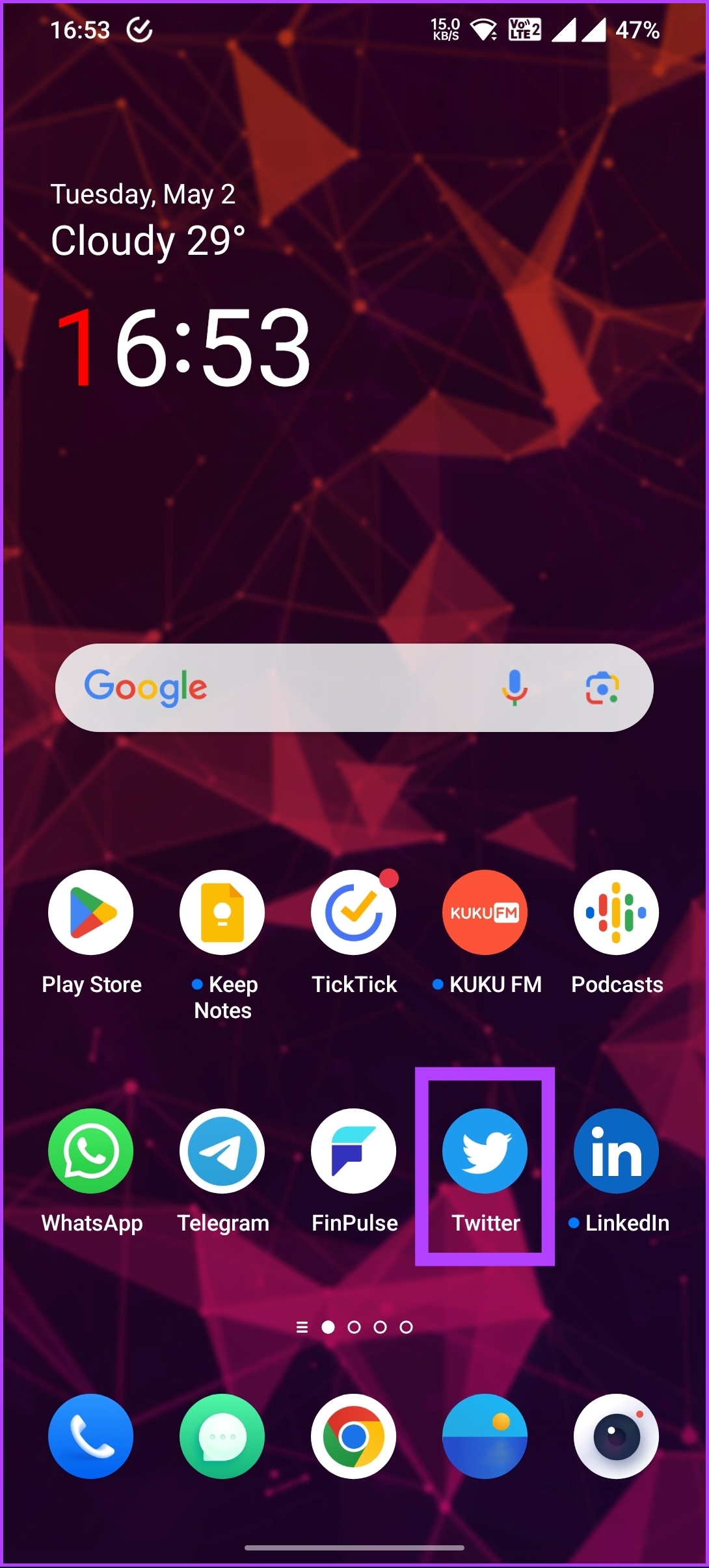
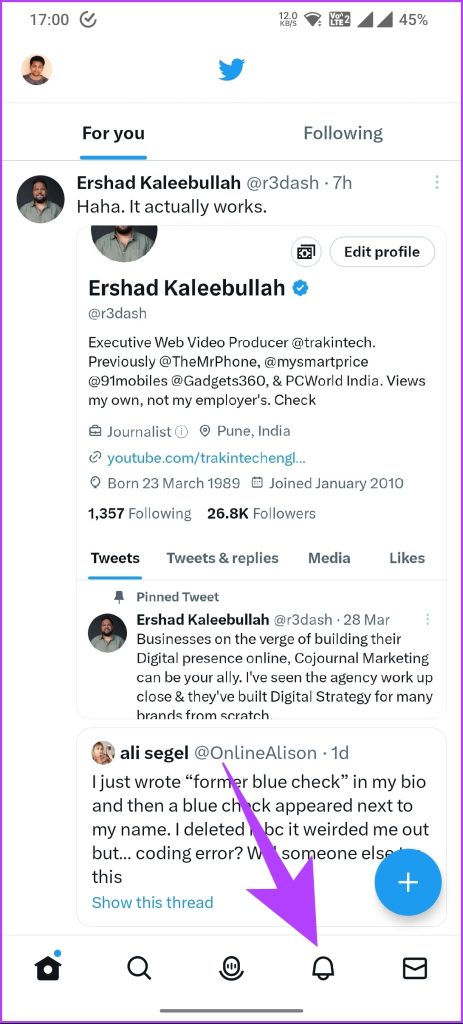
Étape 2 : Appuyez sur l’icône Paramètres (engrenage) et choisissez Filtres.
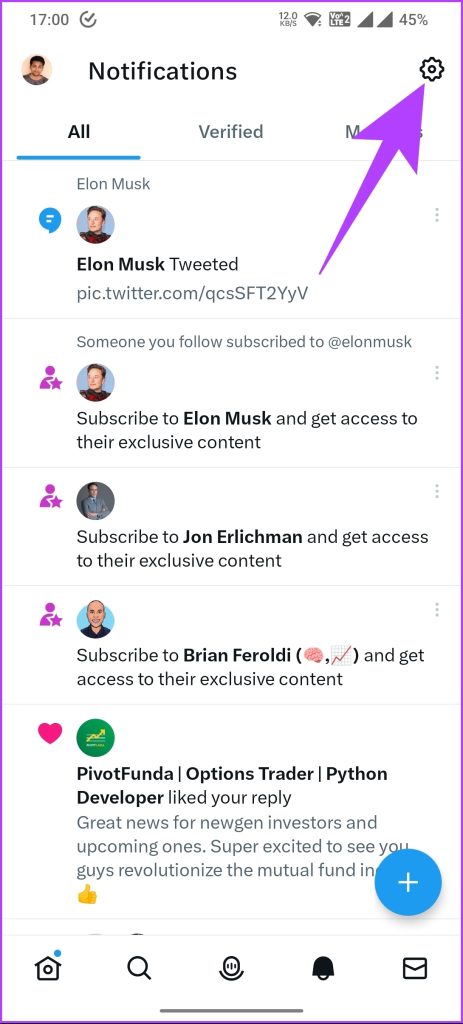
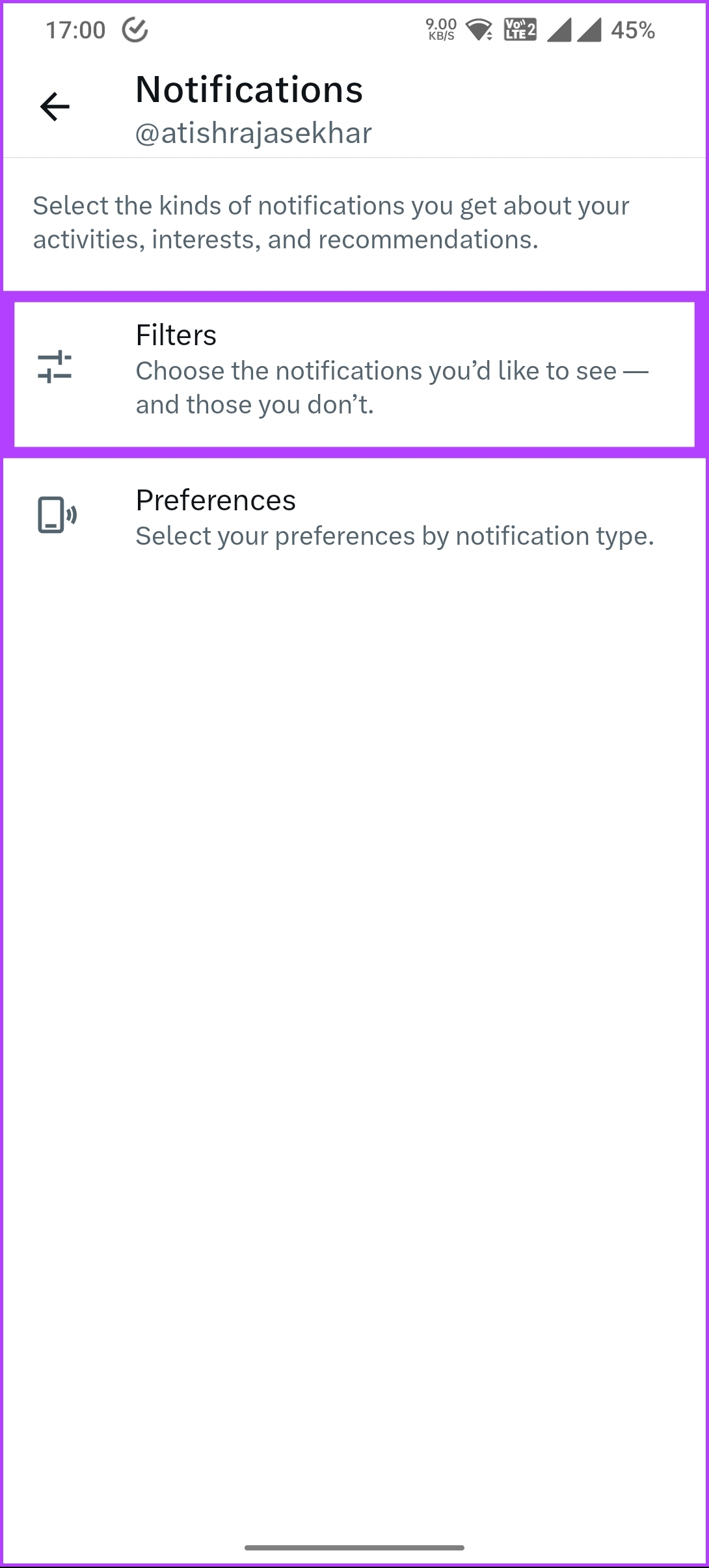
Étape 3 : sous l’option Filtres, choisissez Mots masqués. Sur l’écran suivant, appuyez sur le hashtag que vous souhaitez débloquer.
Remarque : sur le bureau, appuyez sur l’icône de désactivation du son à droite, puis sur Réactiver.
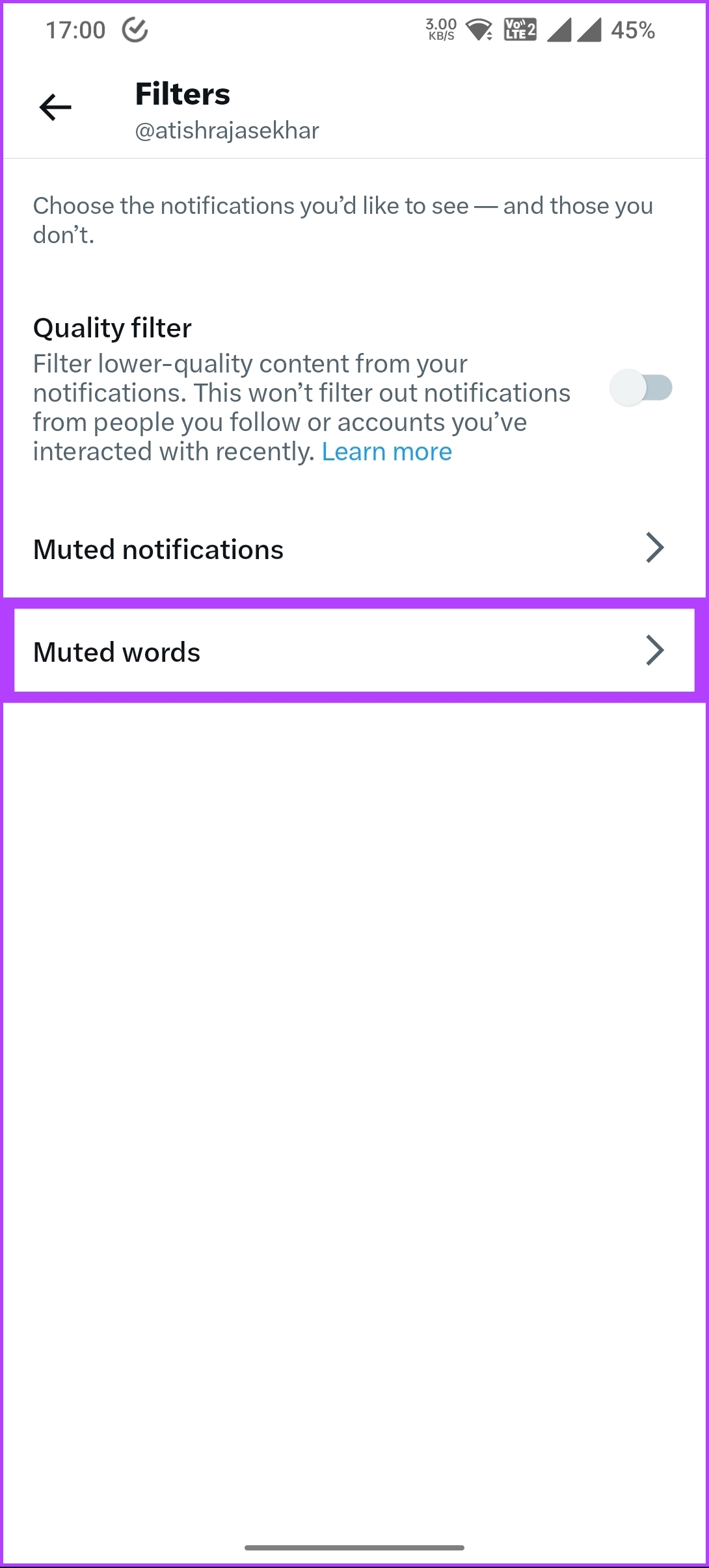
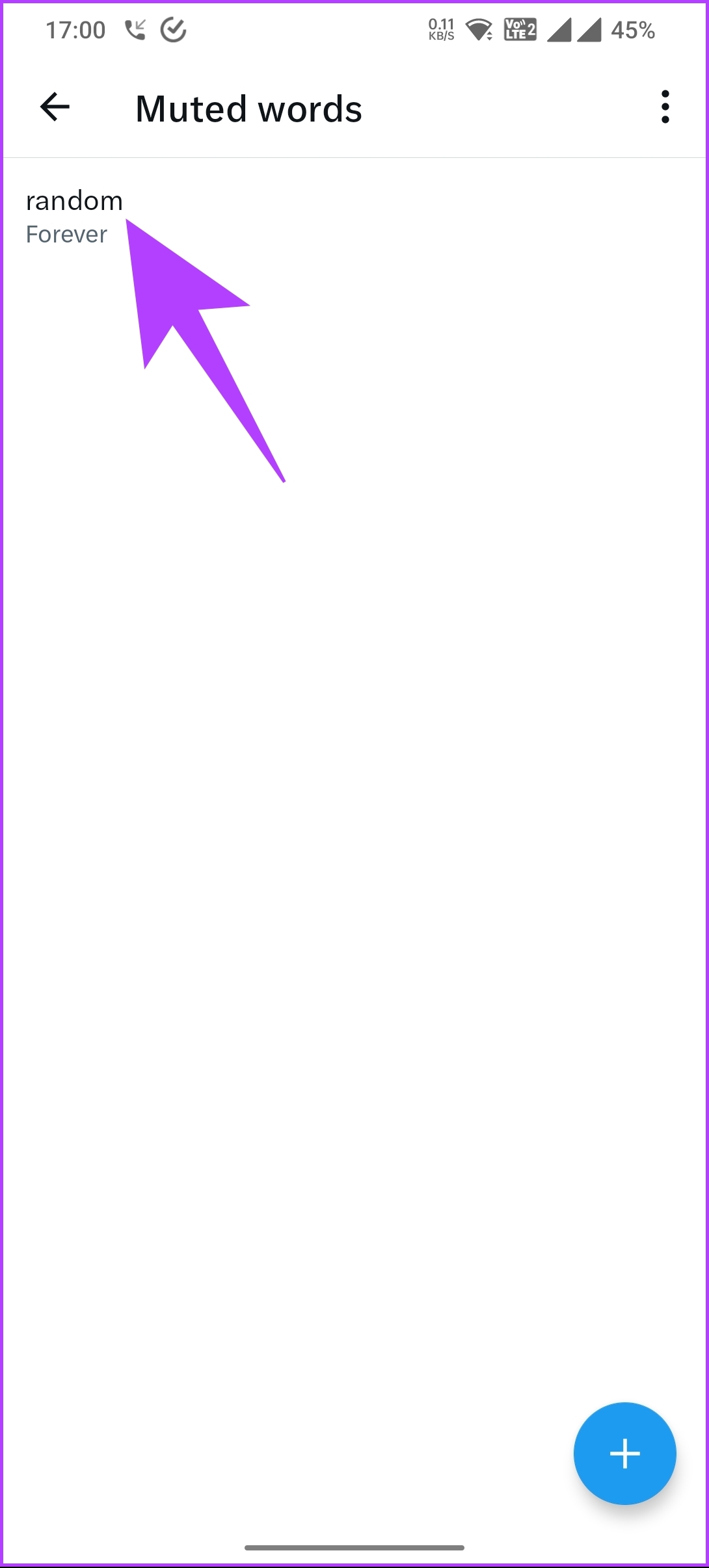
Étape 4 : Appuyez sur Supprimer le mot et appuyez à nouveau sur Activer pour confirmer.
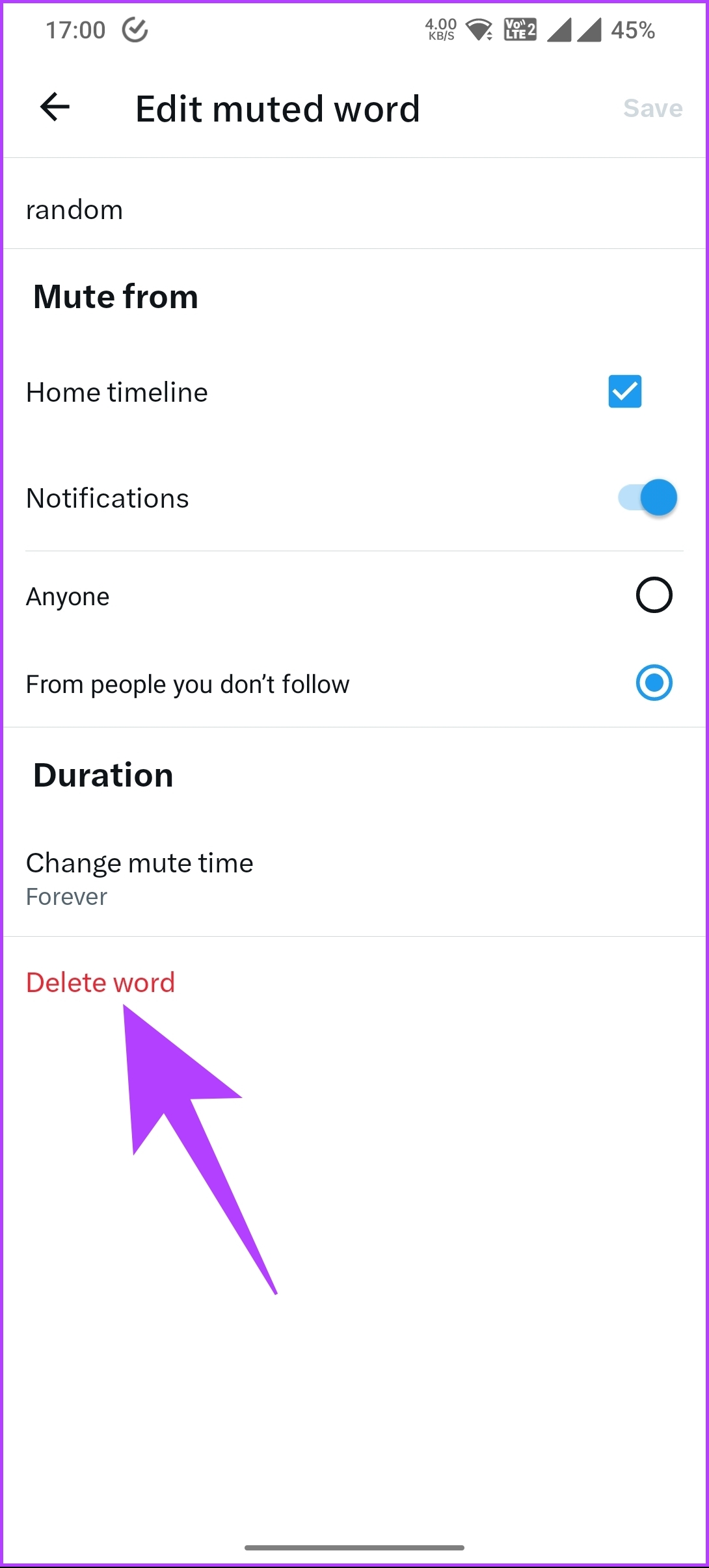
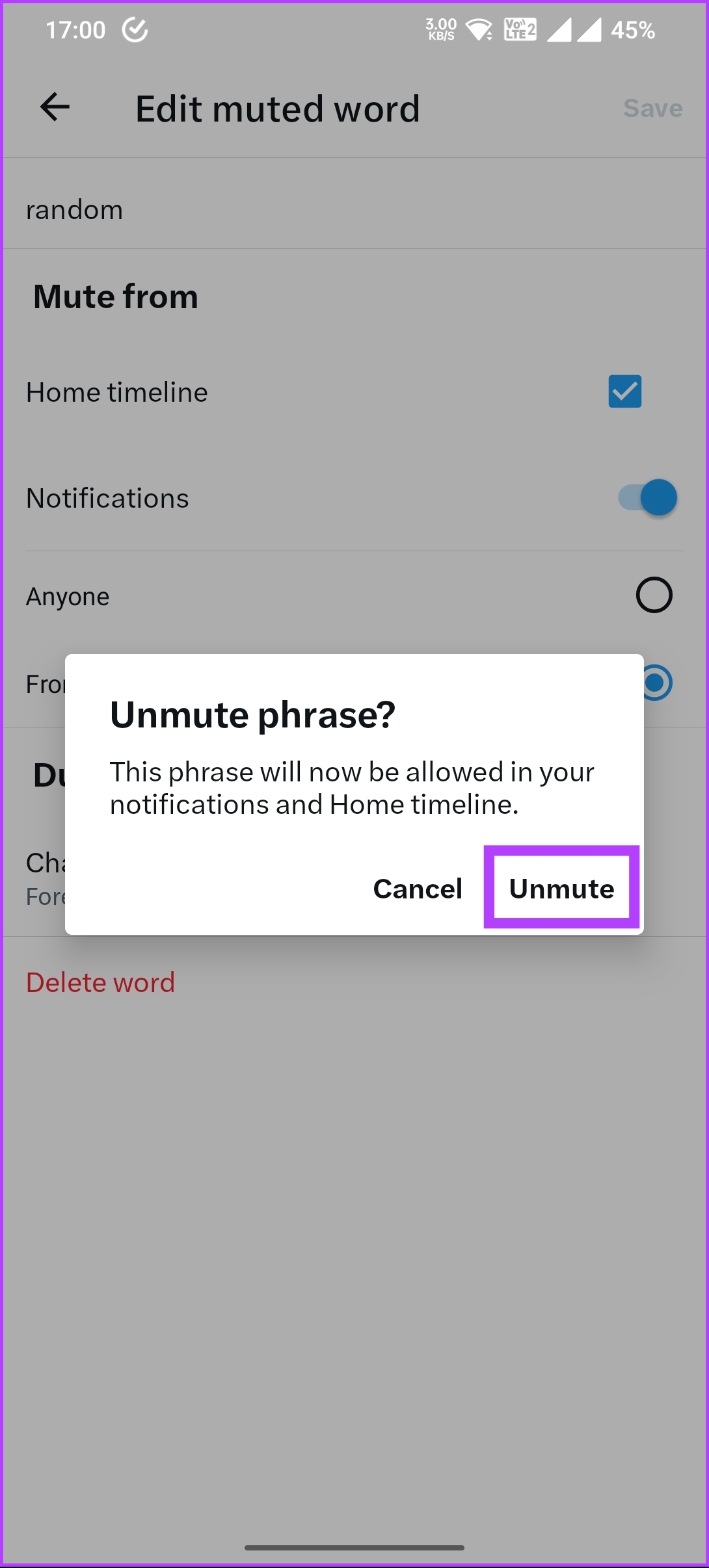
Voilà. Vous avez débloqué un hashtag ou un mot-clé masqué de Twitter. Si vous avez des questions auxquelles nous devons encore répondre, consultez la section FAQ ci-dessous.
Foire aux questions
1. Recevez-vous toujours des notifications de quelqu’un que vous avez ignoré sur Twitter ?
Non, lorsque vous désactivez quelqu’un sur Twitter, vous ne recevrez plus de notifications pour ses tweets, retweets, réponses ou messages. Cela inclut les notifications de leurs mentions ou balises et tous les messages directs qu’ils vous envoient.
2. Est-ce que désactiver le son est la même chose que bloquer ?
Non, désactiver le son n’est pas la même chose que bloquer sur Twitter. Lorsque vous désactivez quelqu’un sur Twitter, ses tweets et retweets n’apparaissent pas sur votre journal. Cependant, vous pouvez toujours recevoir leurs notifications, par exemple lorsqu’ils répondent à vos tweets ou vous mentionnent.
En revanche, lorsque vous bloquez quelqu’un, il ne peut pas vous suivre, voir vos tweets ou interagir avec vous sur Twitter. De plus, ils ne peuvent pas vous envoyer de messages directs et vous ne recevrez aucune notification de leur part.
3. Pouvez-vous voir qui vous a masqué sur Twitter ?
Si quelqu’un désactive votre compte Twitter, vous ne saurez pas qui l’a fait car Twitter ne partage pas cette information. La mise en sourdine est un moyen privé pour les utilisateurs de masquer vos tweets et notifications de leurs flux sans que vous le sachiez. Même si quelqu’un vous met en sourdine, vous pouvez continuer à utiliser Twitter comme d’habitude, et il ne pourra pas voir vos tweets ou vos notifications. Mais vous ne pourrez pas dire qui vous a mis en sourdine sur Twitter.
Éliminez le bruit
Voilà comment désactiver les mots-clés et les hashtags sur Twitter. Que vous souhaitiez éviter les spoilers pour votre émission de télévision préférée ou filtrer la négativité, la désactivation des mots-clés et des hashtags est un outil efficace. Alors, allez-y et essayez-le-commencez à désactiver ces mots-clés et hashtags et profitez d’une expérience Twitter plus personnalisée. Vous pouvez également lire comment déprotéger vos tweets.